こんにちは。ネットショップコンサルタント「たぶ」(@yusuke_tanaka34)です。
今日は前回に引き続き『楽天の広告』について書いていこうと思います!
今日のテーマは『楽天プロモーションプラットフォーム(RPP)広告とは』。
ネットショップを運営していて、「広告」って出稿したことありますか?

そうですよね。「広告」って短期だと、売り上げを上げるのはなかなか難しいんですよ。
半年から1年は広告を出し続けないと、キーワードや顧客情報などのデータが集まらないので、結果が出にくいのが実際のところです。
でも、月々の予算を少し減らしても、半年~1年を目安に広告を出稿し続けると、ある程度の結果はついてきます。
今月の売上が前年比を下回っていて、売り上げを伸ばしたいのであれば、「広告の出稿」をおすすめします。
楽天でおすすめの広告は、
- 楽天プロモーションプラットホーム(RPP)
- クーポンアドバンス広告
の2つ。
「クーポンアドバンス広告」については、こちらの記事をどうぞ。
この記事を読めば、「楽天プロモーションプラットフォーム(RPP)広告って何?」というところから「楽天プロモーションプラットフォーム(RPP)広告の出稿方法」までが詳しく分かります!
それでは、具体的に『楽天プロモーションプラットフォーム(RPP)広告』について解説していきますね。
スポンサーリンク
楽天の「楽天プロモーションプラットフォーム(RPP)広告」とは


そうですよね。「楽天プロモーションプラットフォーム(RPP)広告」って、文字だけじゃどんな広告か分からないですよね。
「楽天プロモーションプラットフォーム(RPP)広告」とは、
検索結果やカテゴリー一覧で優先的に上位表示される広告
です。
楽天のマニュアルでは、
・楽天プロモーションプラットフォーム(RPP)広告
店舗様がRMS上に登録されている商品から、自動的にセレクトされ楽天市場内外の媒体に配信されます。掲載された商品がクリックされた場合にのみ広告費が発生するクリック課金型広告となります。
引用:楽天「店舗運営Navi」
と、説明されています。
要するに
「Google広告」や「Yahoo!プロモーション」のような「CPC広告」です。
「CPC」とは「Cost Per Click」の略で「クリック単価」という意味。
ネット広告の広告掲載手法の1つで、「クリック1回あたりいくら」といった形で料金がかかる広告のことを言います。
「CPC広告」は「成果報酬型」の広告なので、画面に表示されただけではお金がかかりません。
ユーザーが表示された広告をクリックすることで、初めて広告料金が発生します。
「CPC広告」は、ネット広告の中ではけっこう有名な広告掲載方法です。
ちなみに「プロモーション」とは、「販売促進」という意味。「広告」も「プロモーション」の中の1つです。
「プラットフォーム」とは、「基盤・土台・環境」という意味があります。
「楽天プロモーションプラットフォーム(RPP)広告」は「楽天が商品を販売するお店と購入者を結びつける場所を作る販売促進方法(広告)」という意味です。
それでは、次に「楽天プロモーションプラットフォーム(RPP)広告を出稿するメリット」について解説していきますね。
「楽天プロモーションプラットフォーム(RPP)広告」を出稿するメリット

「楽天プロモーションプラットフォーム(RPP)広告を出稿するメリット」は、
- とにかく広告の出稿が簡単
- 購入してくれそうなお客さんに表示される
- 表示されただけではお金がかからない(成果報酬型広告)
- 予算を自由に設定できる(月予算)
- 商品1つ1つに「CPC(クリック単価)」を設定できる
- 表示させたくない商品を自由に設定できる
- パフォーマンスレポートで結果を確認することができる
などがあります。
それでは、各項目ごとに「楽天プロモーションプラットフォーム(RPP)広告」を出稿するメリットを見ていきたいと思います。
とにかく広告の出稿が簡単
「楽天プロモーションプラットフォーム(RPP)広告」は、とにかく広告の出稿が簡単です。
個別に「CPC(クリック単価)」や「除外商品」を設定しなければ、設定する項目は、
- キャンペーン名
- ステータス(有効か無効か)
- 継続月予算
- CPC(1クリックあたりの入札単価)
の4つのみ。5分もあれば設定ができちゃいます。
広告の掲載も、申し込みから24時間以内にはスタートします。
もうとにかく簡単です。
ちなみに、楽天のマニュアルではこんな感じで紹介されています。
《入稿・原稿編集等は一切不要》
RMSにご登録いただいている商品と掲載原稿は連動いたしますので、都度広告の原稿入稿は必要ありません。
途中で価格を変更したり、商品名を変更しても都度掲載原稿に連動いたします。
(反映までのタイムラグあり)
再入稿の必要もございませんので手間がかかりません。《同意後24時間以内に配信が開始できるクイックスタート》
プロモーションメニューより規約に同意後、「有効」の設定をしていただくと、24時間以内に、店舗様の全商品が配信対象となります。
お好きなタイミングでの広告スタート・ストップが可能ですので、セール時期やトレンド等に合わせた広告利用が可能です。
※全商品が配信対象とはなりますが、すべての商品が掲載されるわけではございません。商品は掲載面にあわせてセレクトされます。
※お買い物かごが表示されていない 倉庫に入っている、販売期間が終了している、在庫無し(「在庫切れになっても注文を受付けるにチェック」を選択している場合を除く)等の場合、表示されません。引用:楽天「店舗運営Navi」
購入してくれそうなお客さんに表示される
楽天で商品を探す時、どんな感じで商品を検索しますか?
例えば、椅子が欲しい場合は、「椅子 革」とか「椅子 かわいい」とかのキーワードを入力して、商品を検索しますよね。
「楽天プロモーションプラットフォーム(RPP)広告」は、検索キーワードと商品名を紐づけて広告を表示してくれます。
また、楽天で検索をするお客さんは「買い物をしに来ているお客さん」なので、商品ページに入ってくれれば、購入してくれる可能性はけっこう高いです。
楽天のシステムが、検索キーワード・CPC・ユーザーの興味関心などをうまく調整して、購入の確率が高そうなお客さんに表示してくれます。
この赤枠の部分が「楽天プロモーションプラットフォーム(RPP)広告」です。
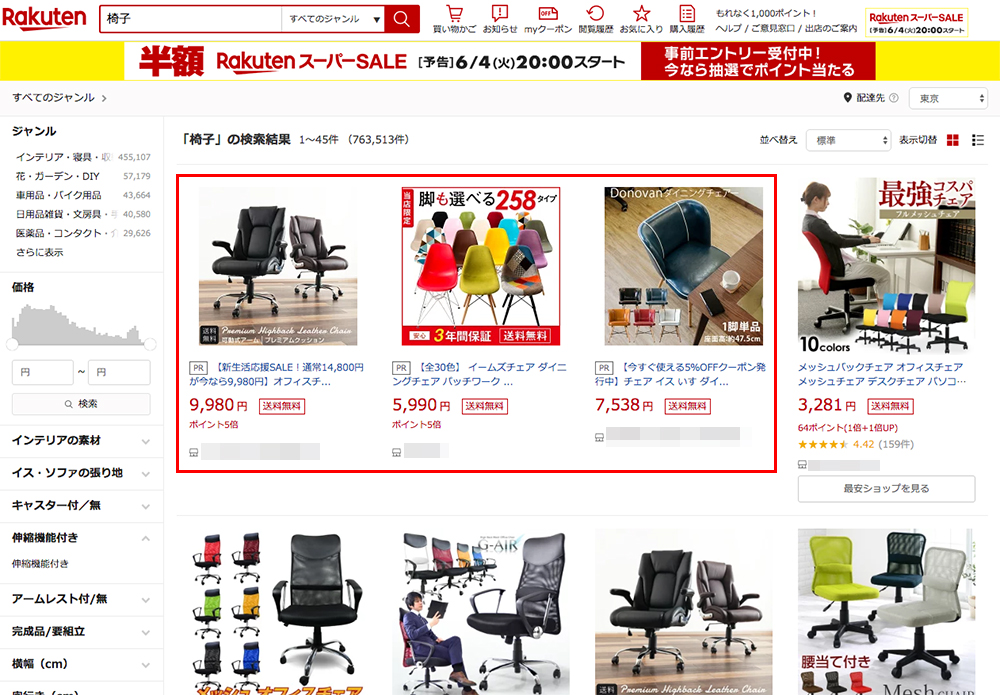
画像の例では、「楽天プロモーションプラットフォーム(RPP)広告」は3つ表示されています。
「楽天プロモーションプラットフォーム(RPP)広告」は「入札制」なので、ライバルの数とCPCの設定金額によって表示数や表示順が決まります。
だいたい3つ~5つ表示されることが多いです。
ちなみに商品名の前に「[PR]」と書かれている商品が「楽天プロモーションプラットフォーム(RPP)広告」です。
![「[PR]」と書かれている商品が「楽天プロモーションプラットフォーム(RPP)広告」](https://tab-log.com/wp-content/uploads/2019/06/rakuten-rpp100.jpg)
ちなみに、楽天のマニュアルではこんな感じで紹介されています。
《検索結果をメインに掲載がされます》
楽天市場の検索結果に訪れるユーザーはその検索キーワードに対して興味を持っている、もしくは購入を考えている可能性が非常に高いです。
楽天プロモーションプラットフォームはRMSに登録されている商品の中からユーザの検索キーワードと関連性の高い商品を広告として掲載するため、そうした購買意欲の高いユーザに対して効果的にアプローチすることが可能です。《ユーザのニーズに合わせて掲載が可能》
楽天プロモーションプラットフォームではRMSに登録されている商品すべてが掲載対象となります。
掲載可能な商品を増やすことによって、それだけ多様なユーザのニーズを満たすことができます。
ユーザとのタッチポイントを増やすことでより流通を伸ばすことが可能です。引用:楽天「店舗運営Navi」
表示されただけではお金がかからない(成果報酬型広告)
先ほども少し出てきましたが、「楽天プロモーションプラットフォーム(RPP)広告」は表示されただけではお金がかかりません。
ユーザーがクリックをすることで、初めてお金がかかります。
「楽天プロモーションプラットフォーム(RPP)広告」では、「クリック単価」を最低「25円」から最大「1,000円」まで出稿することができます。
体感では「30円~60円」の間くらいで広告を出稿すると効率がいいように感じます。
ちなみに「楽天プロモーションプラットフォーム(RPP)広告」を含めた「CPC広告」は、「入札制」です。
いくつもの店舗が、「うちは1クリック30円払います!」「いや、うちは1クリック40円払います!」「待ったー!うちは1クリック48円払いますよ!」といった感じで、入札単価(CPC)の設定が高いお店が優先的に表示されます。
なので、「クリック単価(CPC)」が高いお店がより上位に、よりたくさん表示されます。
でも、「クリック単価(CPC)」が高いと予算がたくさんかかってしまうので、そこは予算と相談して、無理のない「クリック単価(CPC)」を設定してください。
ちなみに僕は「楽天プロモーションプラットフォーム(RPP)広告」や「Google広告」などでは、だいたい最初は「30円」で設定し、広告の効果を見ながら「クリック単価(CPC)」を調整していきます。
ちなみに、楽天のマニュアルではこんな感じで紹介されています。
《1クリック25円〜のクリック課金型広告》
楽天プロモーションプラットフォームはクリックが発生したときに課金が発生するクリック課金型広告です。
広告費用は広告が表示されただけでは発生せず、クリックされた場合にのみ発生します。
また、お申し込み時に広告予算(月額)を設定頂くため、予算を超えて費用が発生する心配がありません(予算がなくなり次第、広告の配信が止まります)。
1クリック25円から始めることができるためコストを抑えて集客することが可能です。広告費用=クリック回数×クリック単価
引用:楽天「店舗運営Navi」
予算を自由に設定できる(月予算)
「楽天プロモーションプラットフォーム(RPP)広告」は、月々の予算を自由に設定することができます。
申し込む時に「予算(月額予算)」を設定して、その金額まで広告が出稿されます。
予算がなくなると広告の配信が止まるので、無制限にお金がかかることはありません。
無理のない範囲で予算を設定してください。
ちなみに、僕は最初は「10,000円~20,000円」の範囲で「楽天プロモーションプラットフォーム(RPP)広告」の月予算を設定します。
広告の効果が大きければ予算を増やし、広告の効果が低ければ予算を減らしたりします。(ほとんど予算を減らすことはありませんが…笑)
商品1つ1つに「CPC(クリック単価)」を設定できる
「楽天プロモーションプラットフォーム(RPP)広告」は、商品1つ1つに「CPC(クリック単価)」を個別に設定することができます。
普通にキャンペーンを登録すらだけだと、一律の「CPC(クリック単価)」なのですが、後ほどご紹介する方法で商品ごとに「CPC(クリック単価)」を登録することができます。
例えば、ある商品があんまり表示されない場合は、「CPC(クリック単価)」を上げることで露出が増えますし、あまり表示したくない商品であれば「CPC(クリック単価)」を下げることで表示させなくすることもできます。
「楽天プロモーションプラットフォーム(RPP)広告」の掲載結果によって、「CPC(クリック単価)」を調整しながら、広告の効率を上げることができるのです。
表示させたくない商品を自由に設定できる
「楽天プロモーションプラットフォーム(RPP)広告」では「除外商品」という項目があり、表示させたくない商品を設定することができます。
「この商品は広告には表示させなくていいかな…」という商品を、自由に設定することができます。
ただ、商品は多ければ多い方がお客さんとマッチさせやすいので、この機能はほぼほぼ使いません。
後ほど登録方法を解説しますが、「こんな機能があるんだぁ。」という感じで見ていただけるといいかもしれません。
パフォーマンスレポートで結果を確認することができる
「楽天プロモーションプラットフォーム(RPP)広告」では、パフォーマンスレポートで結果を確認することができます。
まぁ、広告としては当たり前の機能なんですけどね。(笑)
「パフォーマンスレポート」をちょくちょく確認しながら、「来月の広告出稿はどうしていくか?」などを決めていきます。
「広告を出稿したことでどれくらい売上につながったか(ROAS)」なども分かるので、広告の出稿スケジュールや月予算などを決めるのに便利です。
「広告予算を使い切らなかった!」とか「3日で月予算を使い切っちゃったよ!」などという場合も、改善することができます。
ちなみに、楽天のマニュアルではこんな感じで紹介されています。
《パフォーマンスレポートで効果を確認可能》
広告がどれくらいクリックされたのかを「パフォーマンスレポート」で確認できるので結果に基づいて広告内容の改善や費用対効果を高めていくことができます。引用:楽天「店舗運営Navi」
それでは、「楽天プロモーションプラットフォーム(RPP)広告」の流れを見ていきましょう。
「楽天プロモーションプラットフォーム(RPP)広告」の流れ


それでは、「楽天プロモーションプラットフォーム(RPP)広告」をご説明していきますね。
「楽天プロモーションプラットフォーム(RPP)広告」は、
- 自店の商品に興味がありそうな潜在顧客の検索結果・カテゴリー一覧上部に商品が表示
- その中で商品に興味を持った潜在顧客が商品をクリック
- 「楽天プロモーションプラットフォーム(RPP)広告」をきっかけに商品を購入
- お客さんが商品を気に入ればリピーターになってくれる
という流れです。
「楽天プロモーションプラットフォーム(RPP)広告」は、楽天のシステムで自動的にキーワードと商品、クリック単価をマッチングさせて、商品に購入につながりそうな潜在顧客に商品を表示してくれます。
たとえば、自店でアルミの椅子を販売していたとしたら、「アルミ 椅子」や「軽い 椅子」、「シルバー 椅子」などの検索結果に表示させたり、「椅子」というカテゴリー一覧の上部に表示させたりします。
そうすることで、「アルミ 椅子」や「軽い 椅子」、「シルバー 椅子」を探しているお客さんに効果的にアプローチすることができるのです。
また、楽天で上記のようなキーワードで商品を検索するということは、商品を購入する可能性が高い潜在顧客ということ。
なので、そういった潜在顧客に効果的にアプローチすることで、自分のお店のお客さんになってもらいます。
まったく関係のない、興味のなさそうなユーザーには広告は表示されません。
「全然関係ない人がクリックして、お金だけかかった。」ということもないんですね。
ちなみ「潜在顧客」とは、「ゆくゆくお客さんになってくれそうなユーザー」のことを言います。
それでは、次に「楽天プロモーションプラットフォーム(RPP)広告にかかる費用」を見ていきたいと思います。
「楽天プロモーションプラットフォーム(RPP)広告」にかかる費用

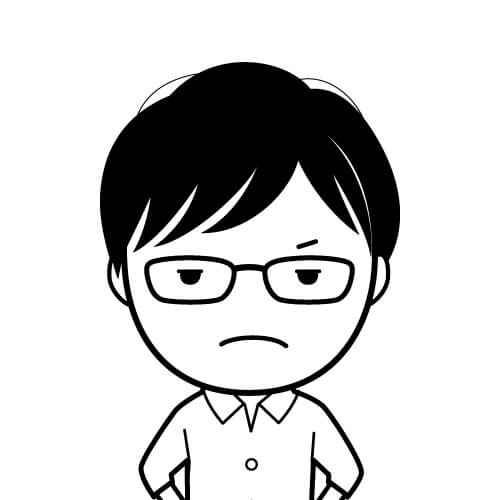
いえいえ。そんなことはありません。
それでは、「楽天プロモーションプラットフォーム(RPP)広告にかかる費用」をご説明していきますね。
「楽天プロモーションプラットフォーム(RPP)広告」にかかる費用は、
「クリック単価」
のみ。
「クリック単価」とは、お客さんが広告をクリックした時に、お店が楽天に支払う代金です。
実際の金額は「入札制」なので「競合がどれくらいいて、いくらでCPCを設定しているか」によって変わるのですが、目安として「1クリック30円~60円」くらい。
「楽天プロモーションプラットフォーム(RPP)広告」は「成果報酬型」の広告なので、画面に表示されただけではお金がかかりません。
潜在顧客が表示された広告をクリックして、初めて費用が発生します。
「楽天プロモーションプラットフォーム(RPP)広告」を出稿する際は「月予算」を設定して、「月予算」がすべてなくなるまで表示される仕組みです。
クリック単価 × クリック回数 = 広告費用
たとえば、「月予算」を「5,000円」に設定し「CPC」を「50円」で設定した場合、潜在顧客が「100回」クリックするまで広告が表示され続けます。
潜在顧客が「100回」クリックした時点で広告の費用が「5,000円」になるので、広告の表示は止まります。
「月予算」で設定しているので、次の月になったらまた広告費用はリセットされ、また広告の表示が始まります。
「ステータス」を「無効」にするまで、広告は毎月出稿され続けます。
ちなみに僕は「CPC」を「30円」、「月予算」を「10,000円~20,000円」でだいたい広告を出稿しています。
「楽天プロモーションプラットフォーム(RPP)広告」が表示される場所
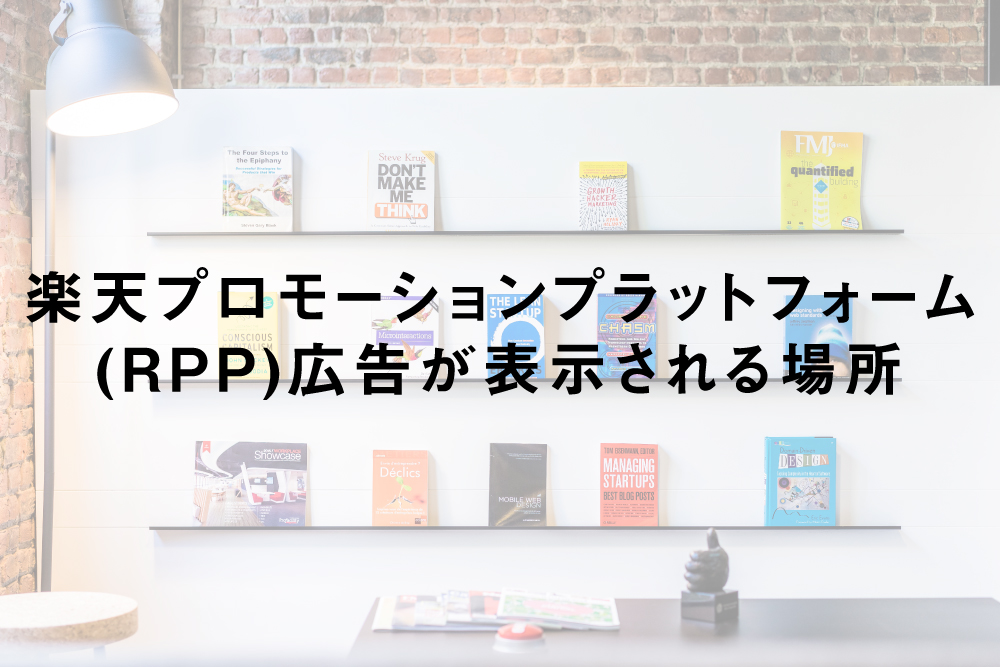
それでは、「楽天プロモーションプラットフォーム(RPP)広告」が表示される場所をご説明していきますね。
「楽天プロモーションプラットフォーム(RPP)広告」が表示される場所は、
- パソコン
- スマートフォン
- 楽天アプリ
- 提携サイト
の4ヶ所。デバイス(端末)ごとに表示は違います。
4番の「提携サイト」は後日他サイトで表示された時に、追記したいと思います。
ちなみに、楽天のマニュアルではこんな感じで紹介されています。
提携サイトへの広告表示
提携サイト訪問者の楽天市場内行動履歴に基づいて、最適な広告商品の掲載を行います。引用:楽天「店舗運営Navi」
それでは、楽天内に表示される「楽天プロモーションプラットフォーム(RPP)広告」を3種類のデバイス(端末)ごとに場所を解説していきますね。
パソコンで「楽天プロモーションプラットフォーム(RPP)広告」が表示される場所
それでは、まずパソコンで「楽天プロモーションプラットフォーム(RPP)広告」が表示される場所をご説明します。
パソコンで「楽天プロモーションプラットフォーム(RPP)広告」が表示される場所は、以下の2つ。
- 検索結果商品一覧
- カテゴリー商品一覧
それでは、各表示場所を画像と共に見ていきましょう。
検索結果商品一覧
まずは、パソコンの検索結果商品一覧に表示される「楽天プロモーションプラットフォーム(RPP)広告」の場所をご説明します。
1.まず、パソコンで楽天に入り、上部の検索窓で商品を検索します。
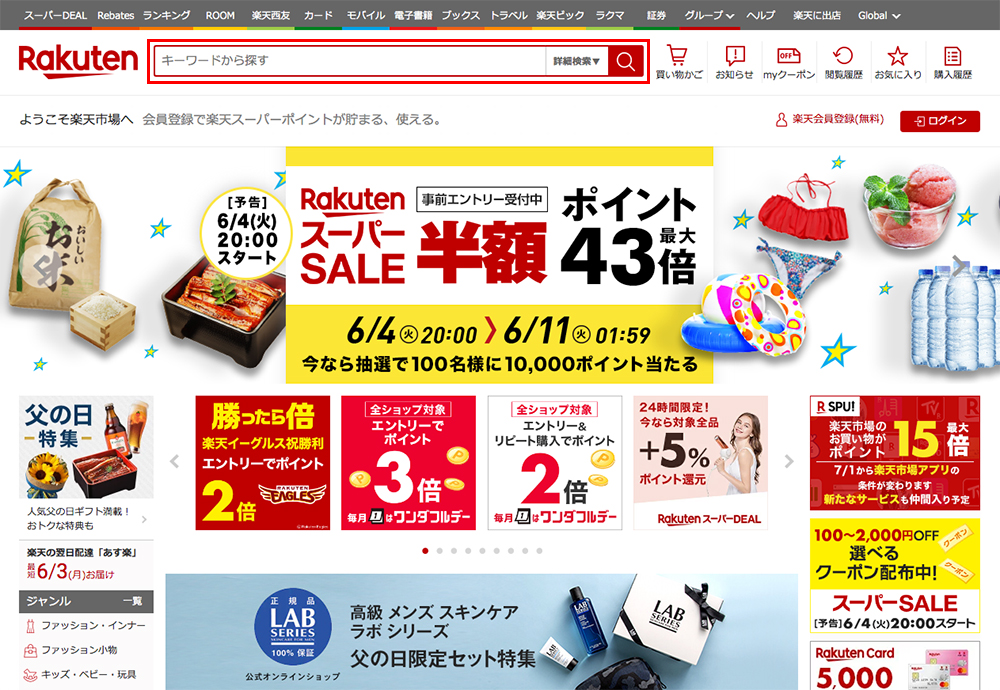
【楽天】
https://www.rakuten.co.jp/
今回は「椅子」で検索しました。
2.検索結果に表示された赤枠の部分が「楽天プロモーションプラットフォーム(RPP)広告」です。
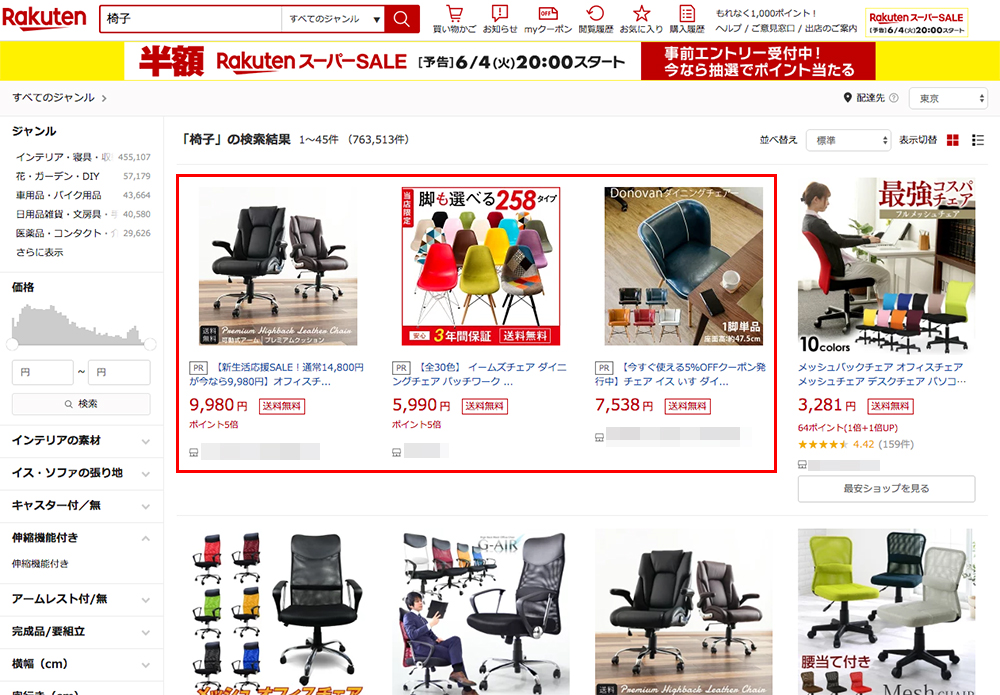
3.商品名の前に「[PR]」と書かれている商品が「楽天プロモーションプラットフォーム(RPP)広告」です。
![商品名の前に「[PR]」と書かれている商品が「楽天プロモーションプラットフォーム(RPP)広告」](https://tab-log.com/wp-content/uploads/2019/06/rakuten-rpp12.jpg)
カテゴリー商品一覧
次に、パソコンのカテゴリー商品一覧に表示される「楽天プロモーションプラットフォーム(RPP)広告」の場所をご説明します。
1.サイドメニューの中から、表示したいカテゴリーを選びます。
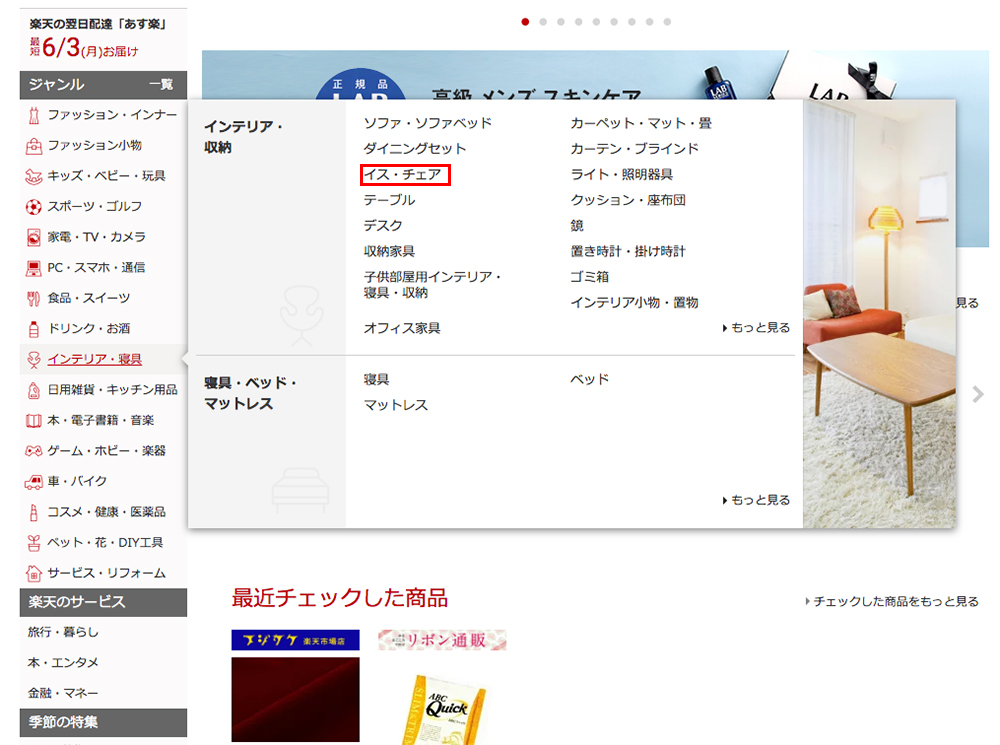
今回は「インテリア・寝具」の「椅子・チェア」を選択しました。
2.カテゴリーが表示されます。
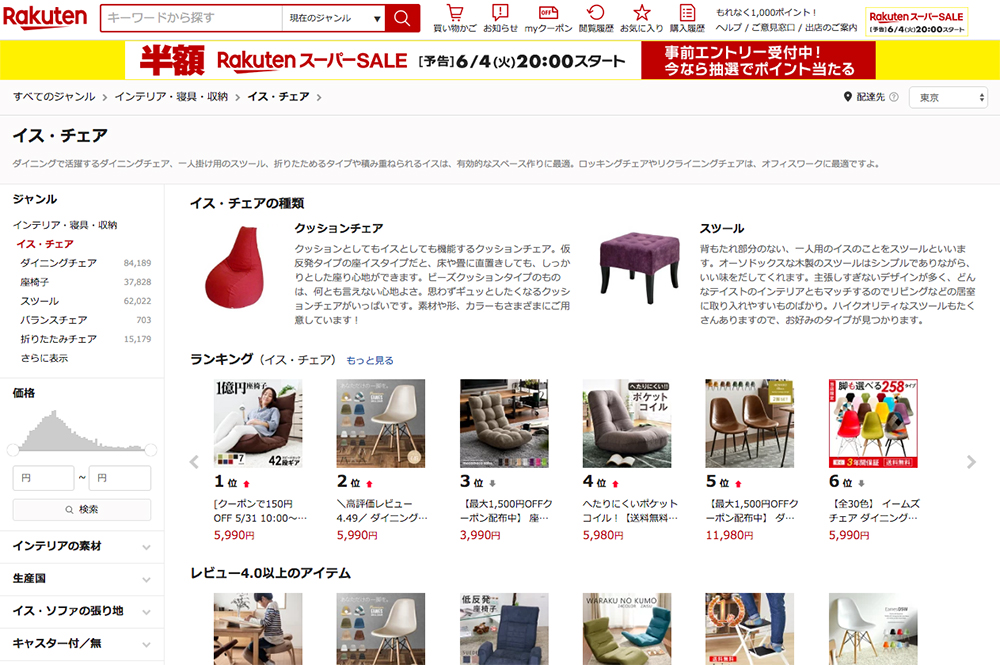
3.下にスクロールして、商品一覧に表示された赤枠の部分が「楽天プロモーションプラットフォーム(RPP)広告」です。

今回の画像では5つ表示されていますね。
以上が、パソコンで「楽天プロモーションプラットフォーム(RPP)広告」が表示される場所です。
スマートフォンで「楽天プロモーションプラットフォーム(RPP)広告」が表示される場所
次に、スマートフォンで「楽天プロモーションプラットフォーム(RPP)広告」が表示される場所をご説明します。
スマートフォンで「楽天プロモーションプラットフォーム(RPP)広告」が表示される場所は、以下の2つ。
- 検索結果商品一覧
- カテゴリー商品一覧
それでは、各表示場所を画像と共に見ていきましょう。
検索結果商品一覧
まず、スマートフォンの検索結果商品一覧に表示される「楽天プロモーションプラットフォーム(RPP)広告」の場所をご説明します。
1.スマートフォンで楽天に入り、上部の検索窓で商品を検索します。
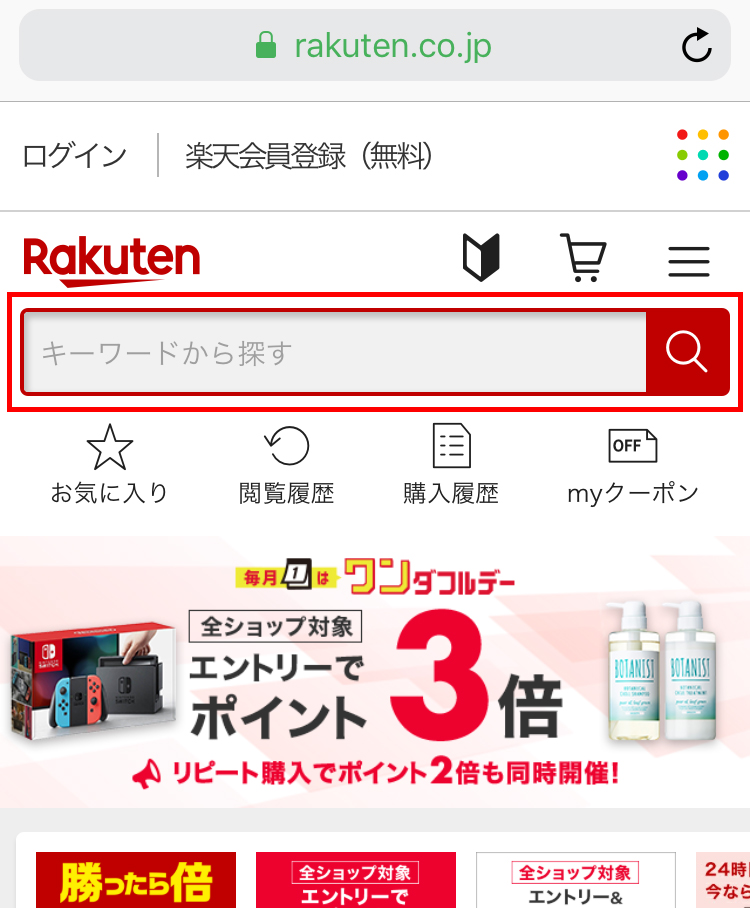
【楽天】
https://www.rakuten.co.jp/
今回も「椅子」で検索しました。
2.検索結果商品一覧に表示された赤枠の商品が「楽天プロモーションプラットフォーム(RPP)広告」で表示された商品です。

3.商品名の前に「[PR]」と表示されている商品が、「楽天プロモーションプラットフォーム(RPP)広告」で表示された商品です。
![商品名の前に「[PR]」と表示されている商品が「楽天プロモーションプラットフォーム(RPP)広告」で表示された商品です](https://tab-log.com/wp-content/uploads/2019/06/rakuten-rpp30.jpg)
カテゴリー商品一覧
次に、スマートフォンのカテゴリー商品一覧に表示される「楽天プロモーションプラットフォーム(RPP)広告」の場所をご説明します。
1.スマートフォンで楽天に入ります。
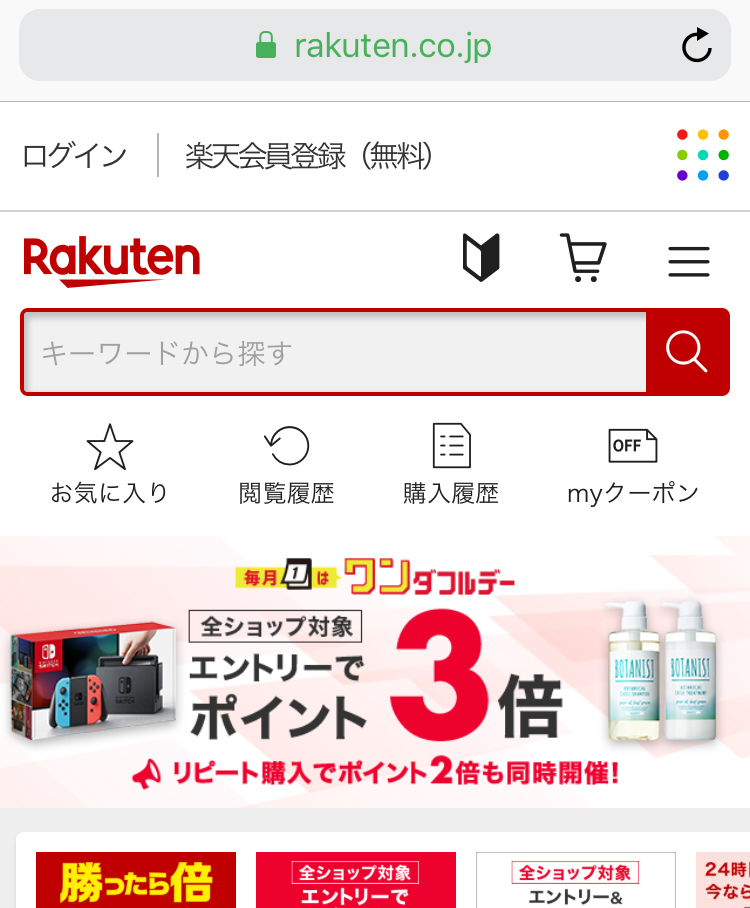
2.下にスクロールして「ジャンルで探す」にある「ジャンル一覧を見る」をタップします。
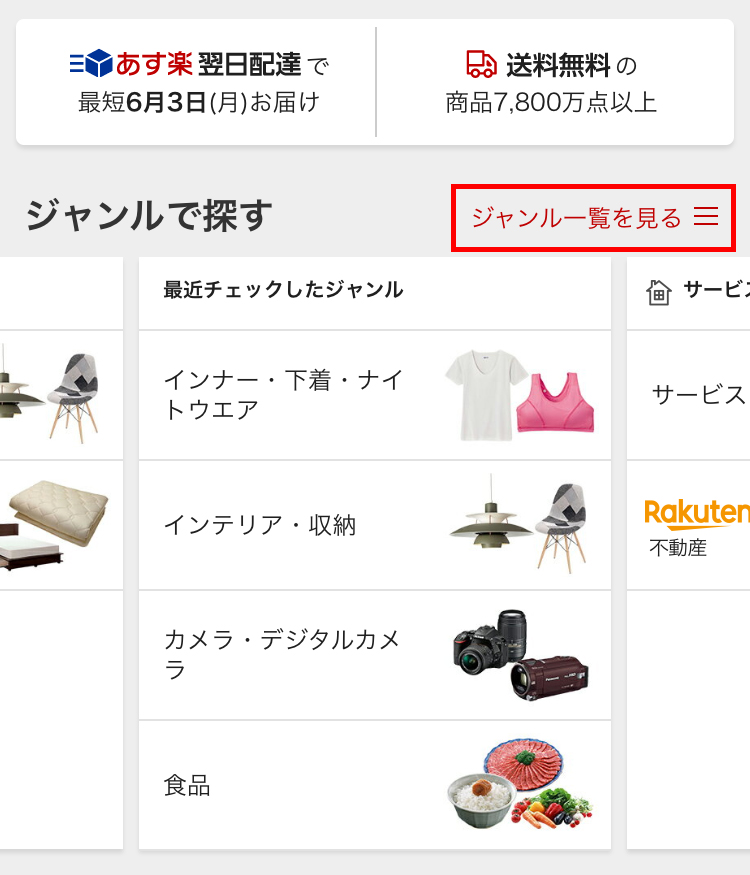
3.「ジャンル一覧」が表示されるので、表示したいジャンルをタップします。
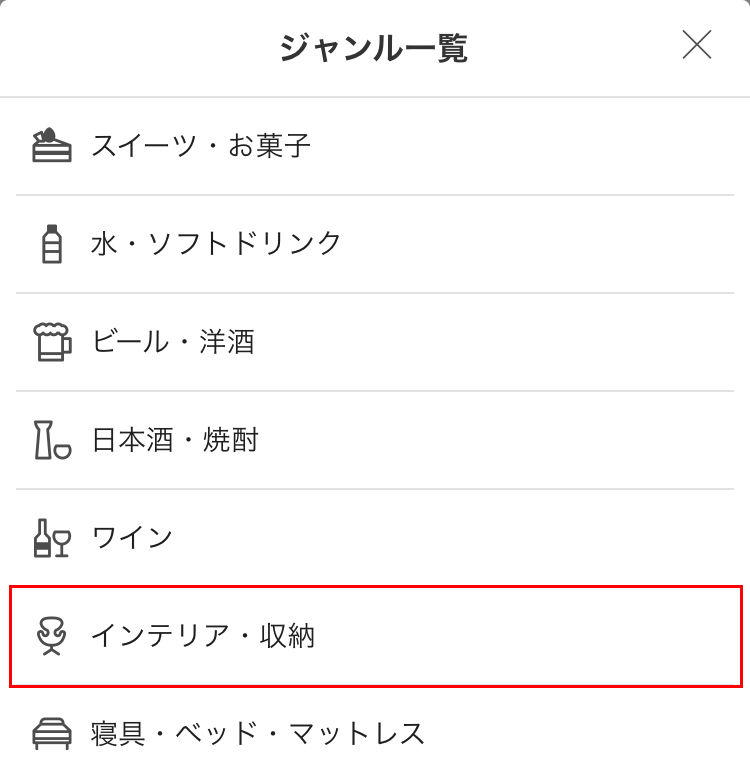
今回は「インテリア・収納」をタップしました。
4.大ジャンルが表示されました。
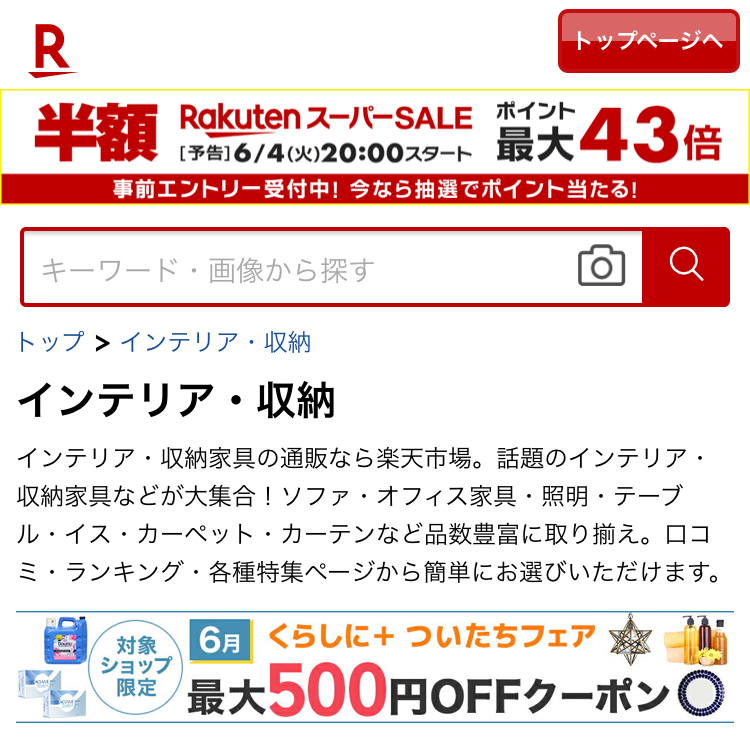
5.下にスクロールすると「主要ジャンルから探す」があるので、表示したい中ジャンルをタップします。
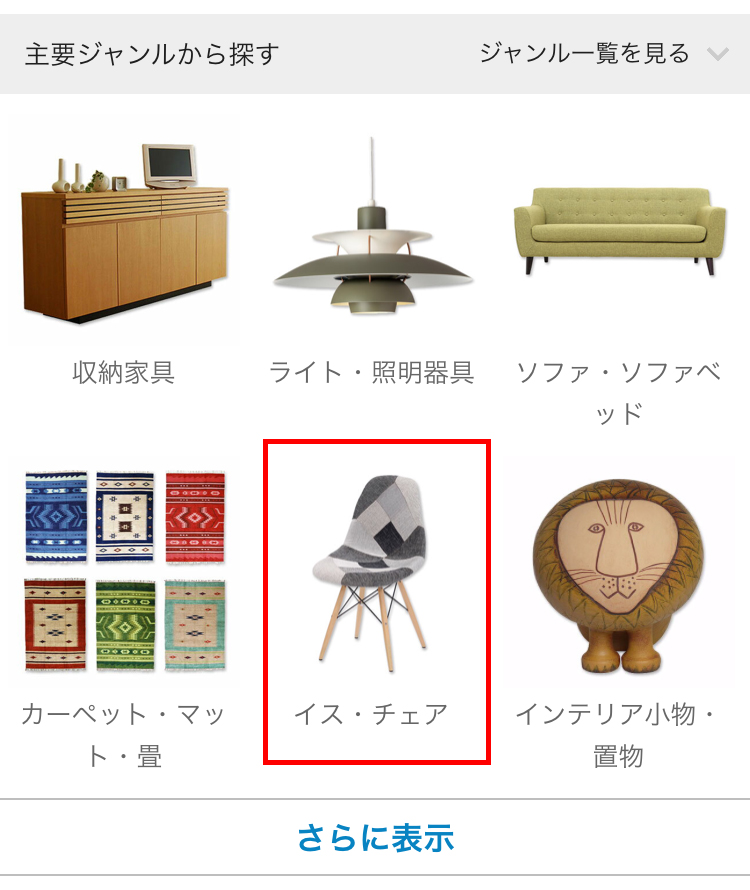
今回は「イス・チェア」をタップしました。
6.中ジャンルが表示されました。
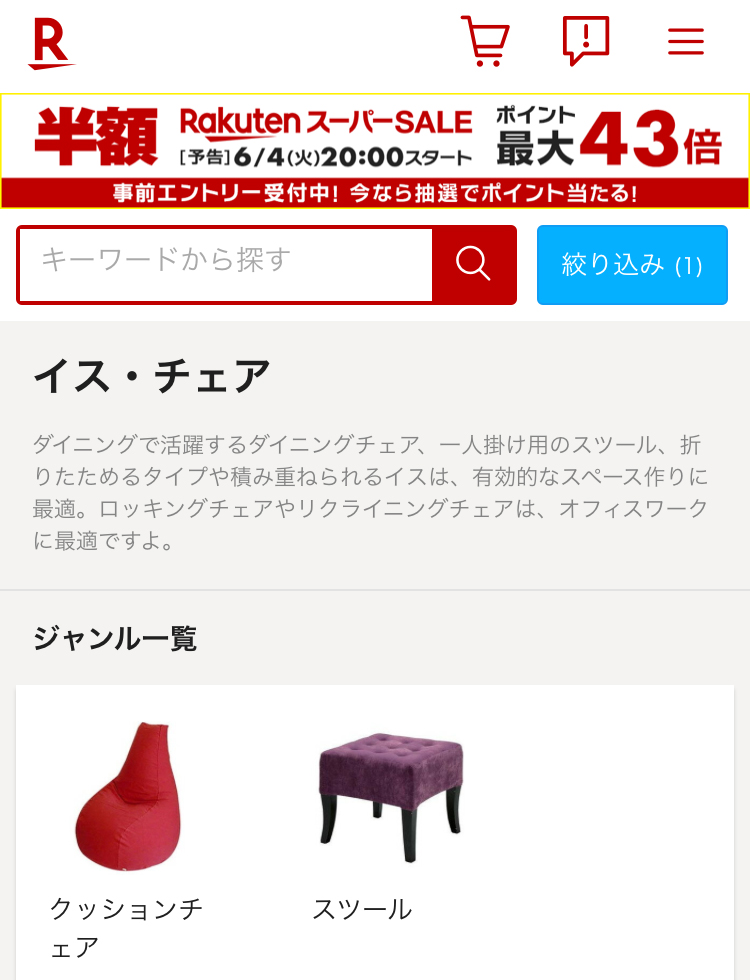
7.下にスクロールすると商品一覧が表示されます。赤枠の部分が「楽天プロモーションプラットフォーム(RPP)広告」です。
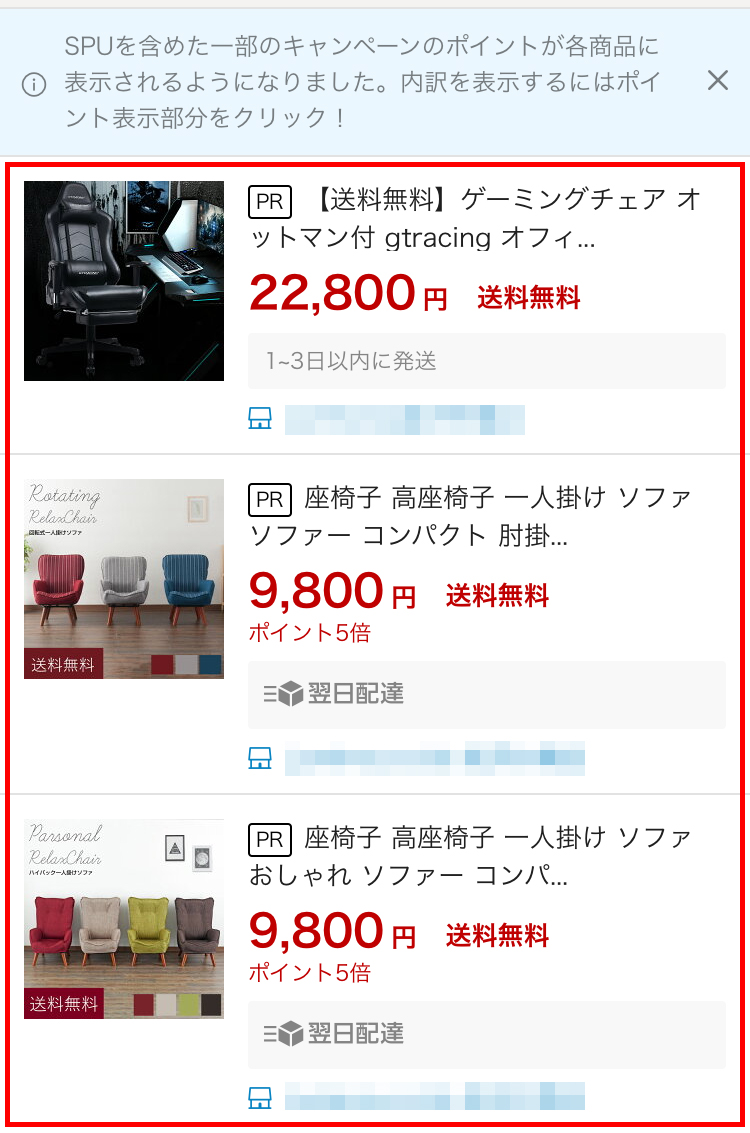
8.商品名の前に「[PR]」と表示されている商品が「楽天プロモーションプラットフォーム(RPP)広告」の商品です。
![商品名の前に「[PR]」と表示されている商品が「楽天プロモーションプラットフォーム(RPP)広告」の商品です。](https://tab-log.com/wp-content/uploads/2019/06/rakuten-rpp38.jpg)
以上の2種類が、スマートフォンで「楽天プロモーションプラットフォーム(RPP)広告」が表示される場所です。
楽天アプリで「楽天プロモーションプラットフォーム(RPP)広告」が表示される場所
最後に、楽天アプリで「楽天プロモーションプラットフォーム(RPP)広告」が表示される場所をご説明します。
楽天アプリで「楽天プロモーションプラットフォーム(RPP)広告」が表示される場所も、以下の2つ。
- 検索結果商品一覧
- カテゴリー商品一覧
それでは、各表示場所を画像と共に見ていきましょう。
検索結果商品一覧
まず、楽天アプリの検索結果商品一覧に表示される「楽天プロモーションプラットフォーム(RPP)広告」の場所をご説明します。
1.まず、楽天アプリで楽天に入り、上部の検索窓で商品を検索します。
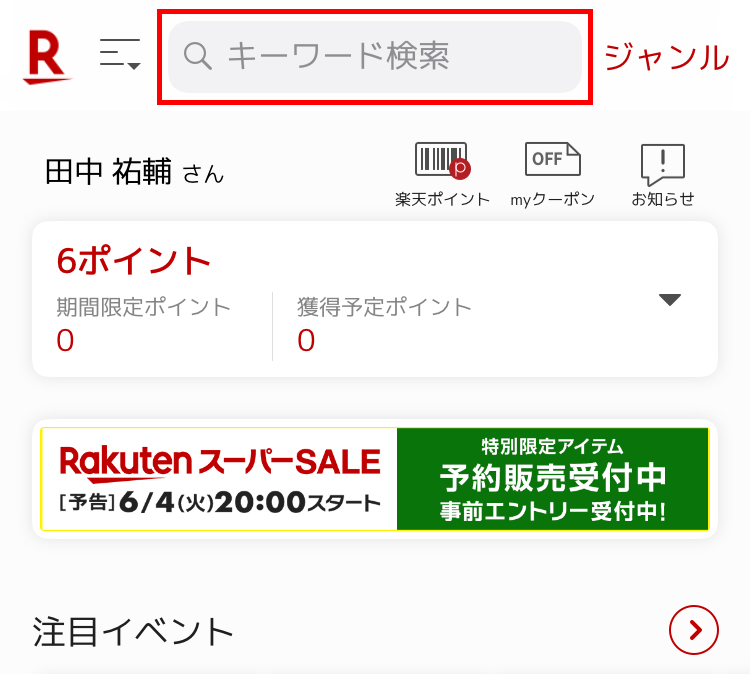
【楽天アプリ】
https://event.rakuten.co.jp/app/
今回も「椅子」で検索しました。
2.検索結果商品一覧に表示された赤枠の部分が「楽天プロモーションプラットフォーム(RPP)広告」です。
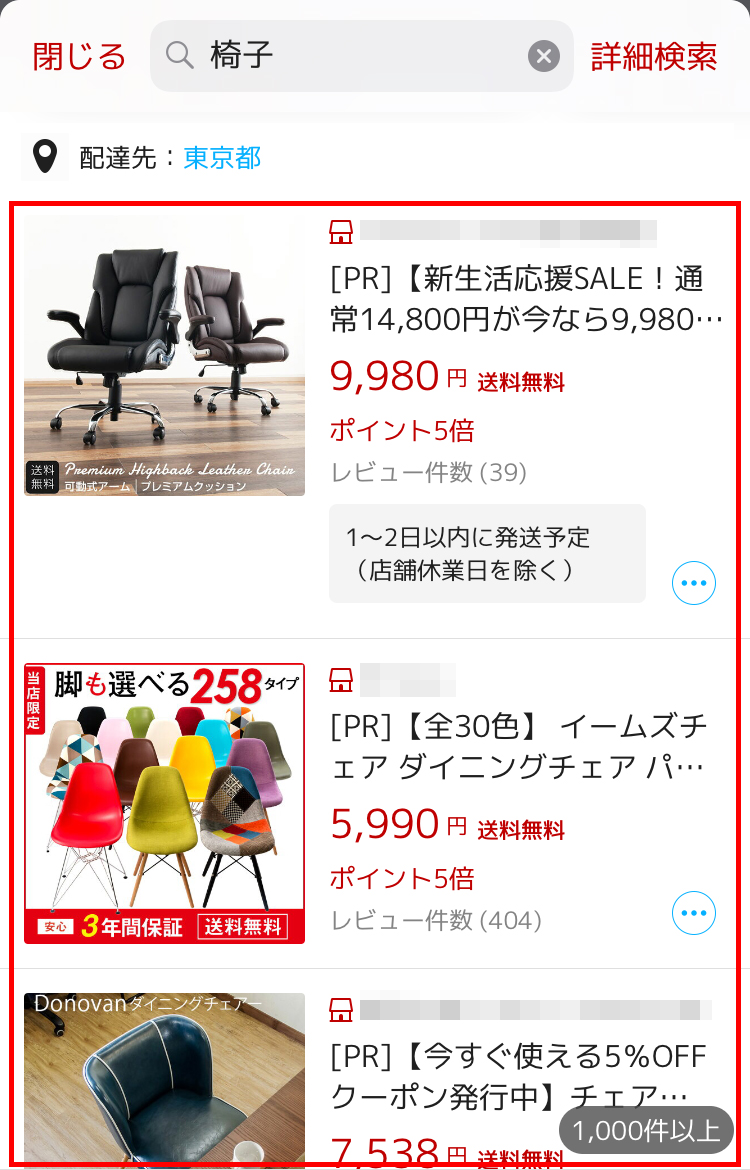
スマートフォンで表示しているので、「楽天プロモーションプラットフォーム(RPP)広告」以外の商品は見えていませんね。
3.商品名の前に「[PR]」と書かれている商品が「楽天プロモーションプラットフォーム(RPP)広告」です。
![「[PR]」と書かれている商品が「楽天プロモーションプラットフォーム(RPP)広告」](https://tab-log.com/wp-content/uploads/2019/06/rakuten-rpp20.jpg)
カテゴリー商品一覧
次に、楽天アプリのカテゴリー商品一覧に表示される「楽天プロモーションプラットフォーム(RPP)広告」の場所をご説明します。
1.画面右上の「ジャンル」という文字をタップします。
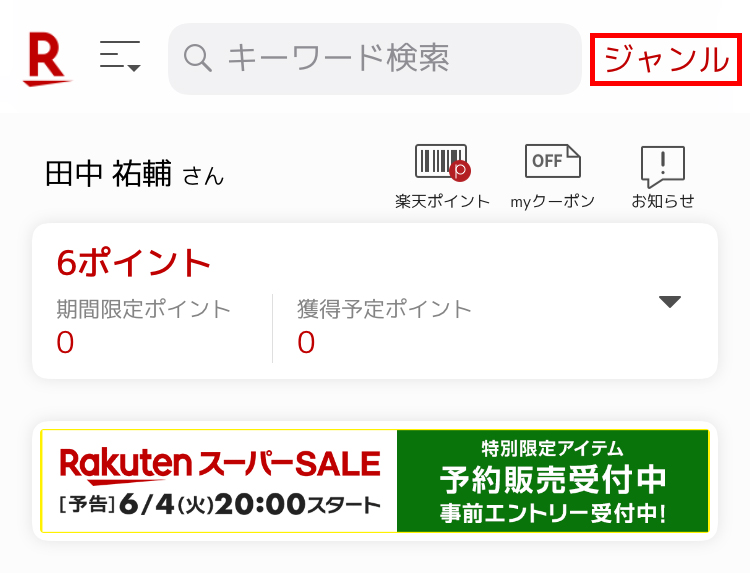
2.カテゴリー一覧が表示されるので、表示したいカテゴリーをタップします。
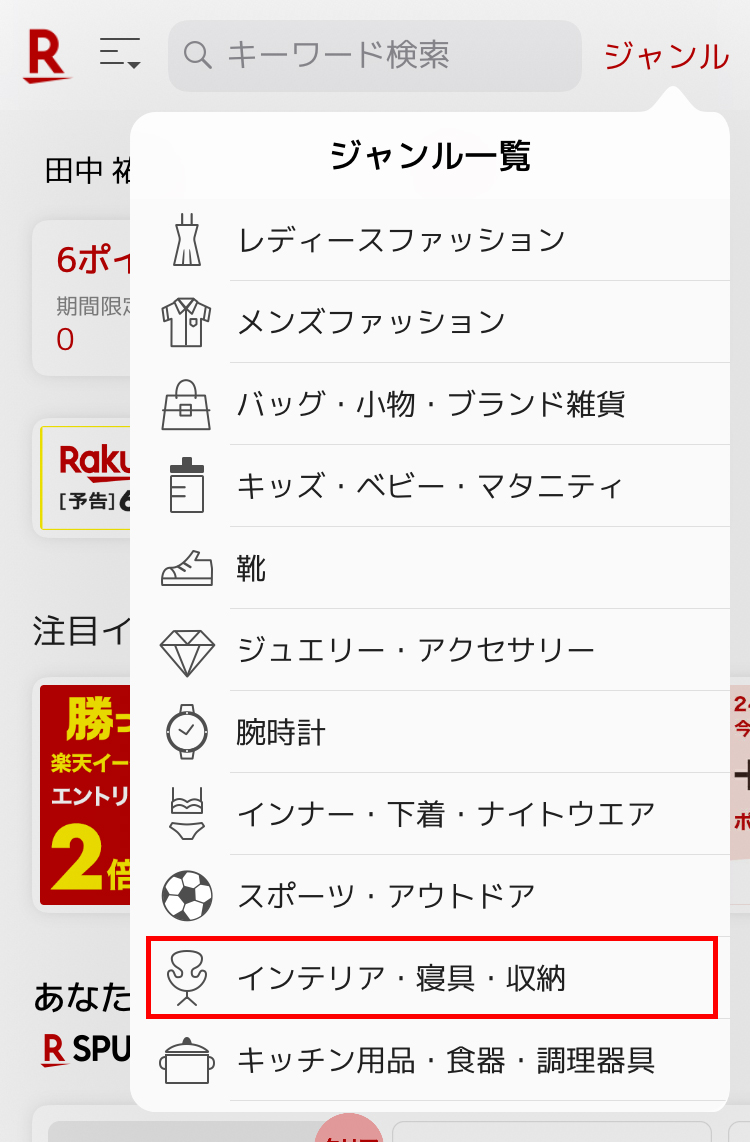
今回は「インテリア・寝具・収納」をタップしました。
3.大カテゴリー一覧が表示されます。
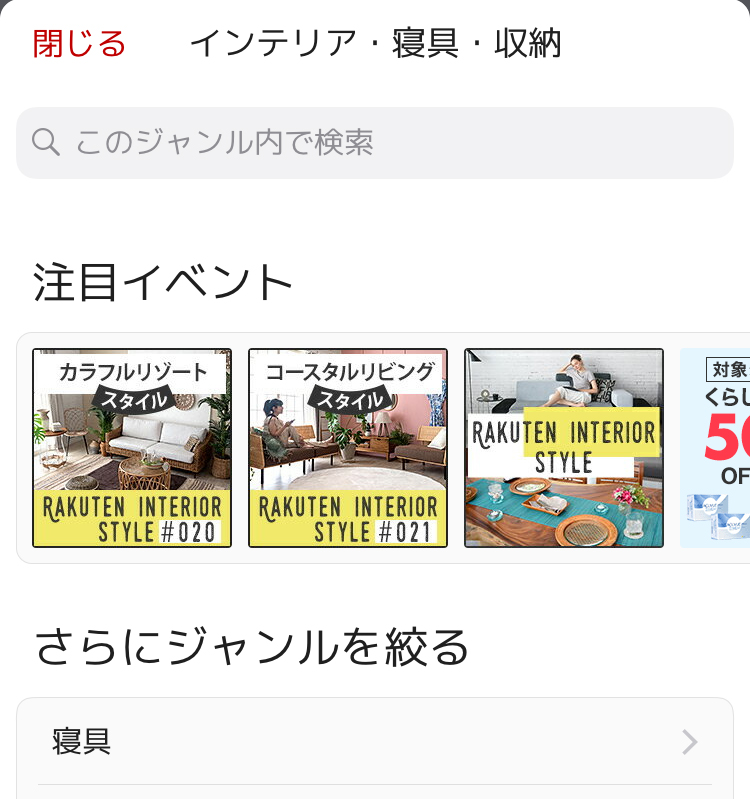
4.下にスクロールすると、中カテゴリー一覧が表示されるので、表示したいカテゴリーをタップします。
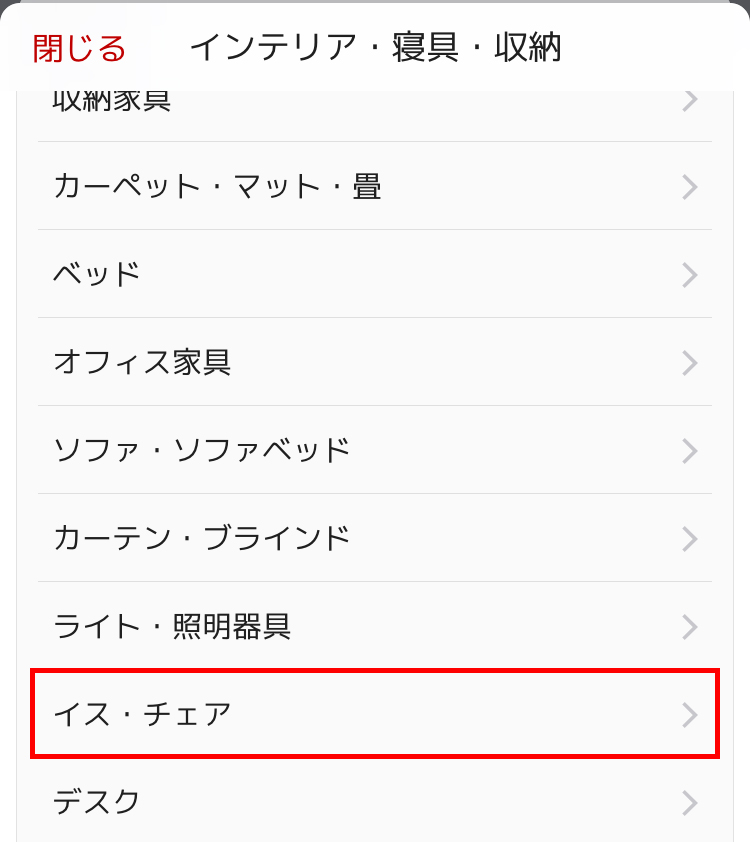
今回は「イス・チェア」をタップしました。
5.中カテゴリー一覧が表示されます。
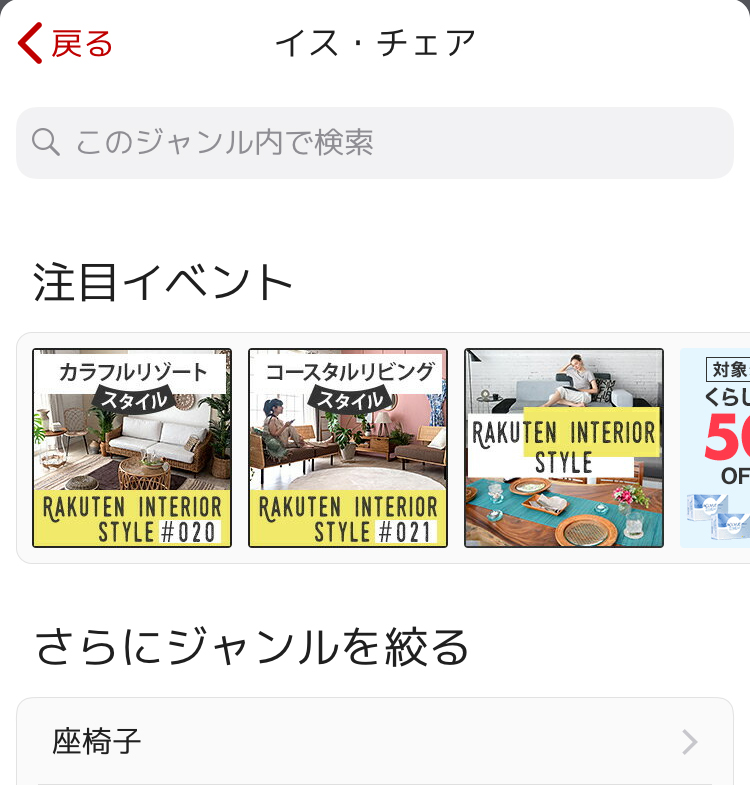
6.下にスクロールすると検索結果商品一覧が表示されます。赤枠の部分が「楽天プロモーションプラットフォーム(RPP)広告」です。
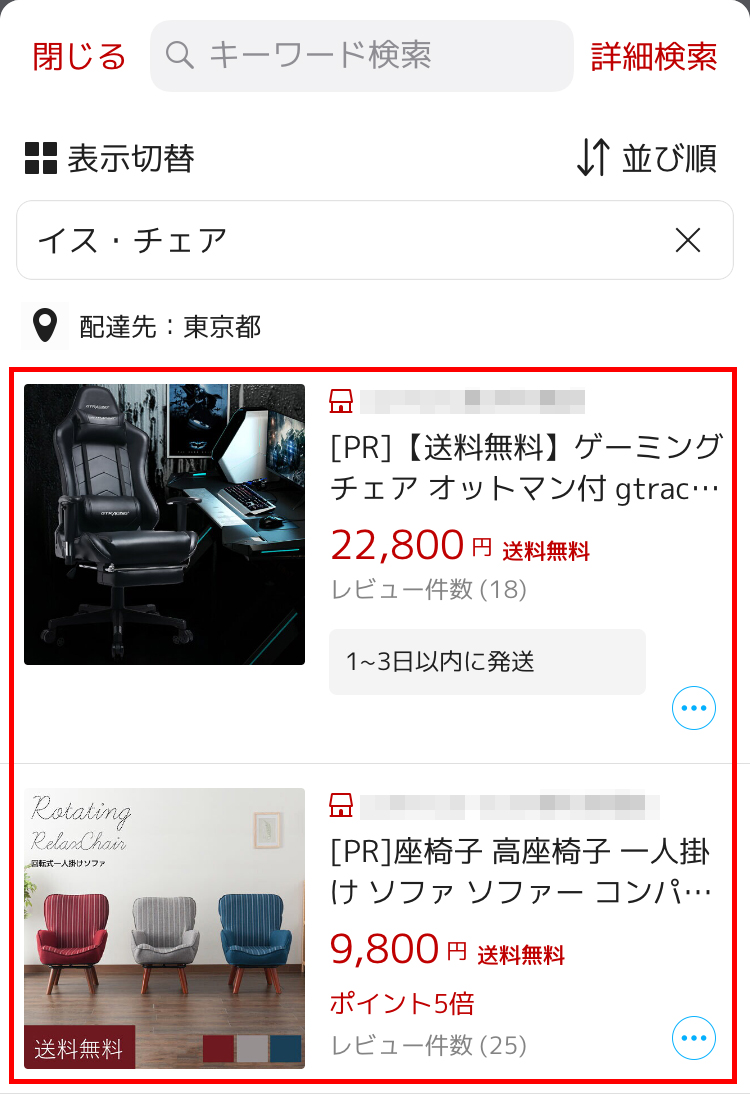
7.商品名の前に「[PR]」と書かれている商品が「楽天プロモーションプラットフォーム(RPP)広告」です。
![商品名の前に「[PR]」と書かれている商品が「楽天プロモーションプラットフォーム(RPP)広告」です](https://tab-log.com/wp-content/uploads/2019/06/rakuten-rpp27.jpg)
以上が、楽天アプリで「楽天プロモーションプラットフォーム(RPP)広告」が表示される場所です。
それでは、実際に「楽天プロモーションプラットフォーム(RPP)広告を出稿する方法」を解説していきますね!
スポンサーリンク
「楽天プロモーションプラットフォーム(RPP)広告」を出稿する方法

それでは、「楽天プロモーションプラットフォーム(RPP)広告を出稿する方法」を解説していきますね。
「楽天プロモーションプラットフォーム(RPP)広告」を出稿するには基本的に、
キャンペーンの登録
を行えば、広告を出稿することができます。
その後、もし商品によって「CPC(クリック単価)」を変えたい場合は、
CPC(1クリックあたりの入札単価)を設定
広告を出稿する商品を選びたい場合は、
除外商品の登録
を行います。
ただ、広告を出稿する商品を少なくしてしまうと、広告の効果が限定されてしまうので、基本的には広告を出稿する商品は少なくしないことをおすすめします。
それでは、実際の画面を見ながら、「楽天プロモーションプラットフォーム(RPP)広告」を登録していきましょう。
1.楽天のRMS(管理画面)にログインします。
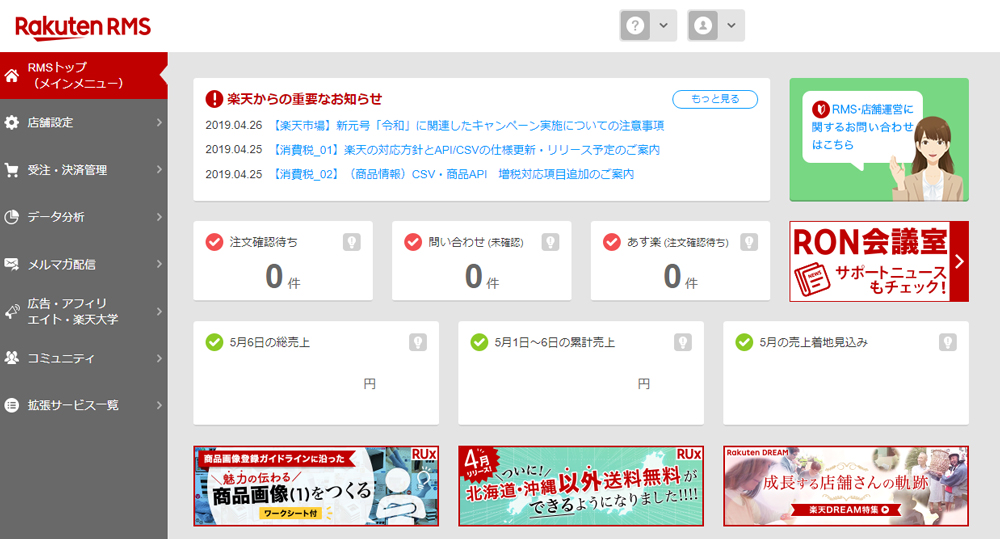
【楽天RMS】
https://glogin.rms.rakuten.co.jp/?sp_id=1
2.左メニューの「広告・アフィリエイト・楽天大学」をクリックします。
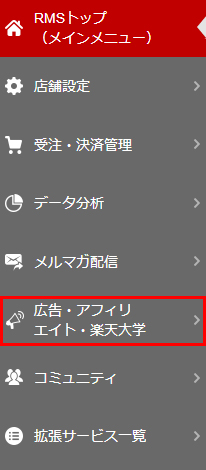
3.表示されたメニューの「1.広告(プロモーションメニュー)」をクリックします。
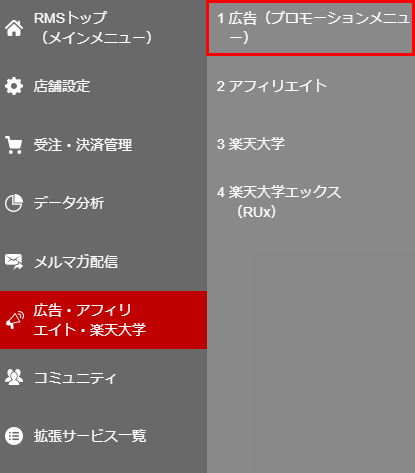
4.「楽天プロモーションプラットフォームの登録 / 編集」をクリックします。
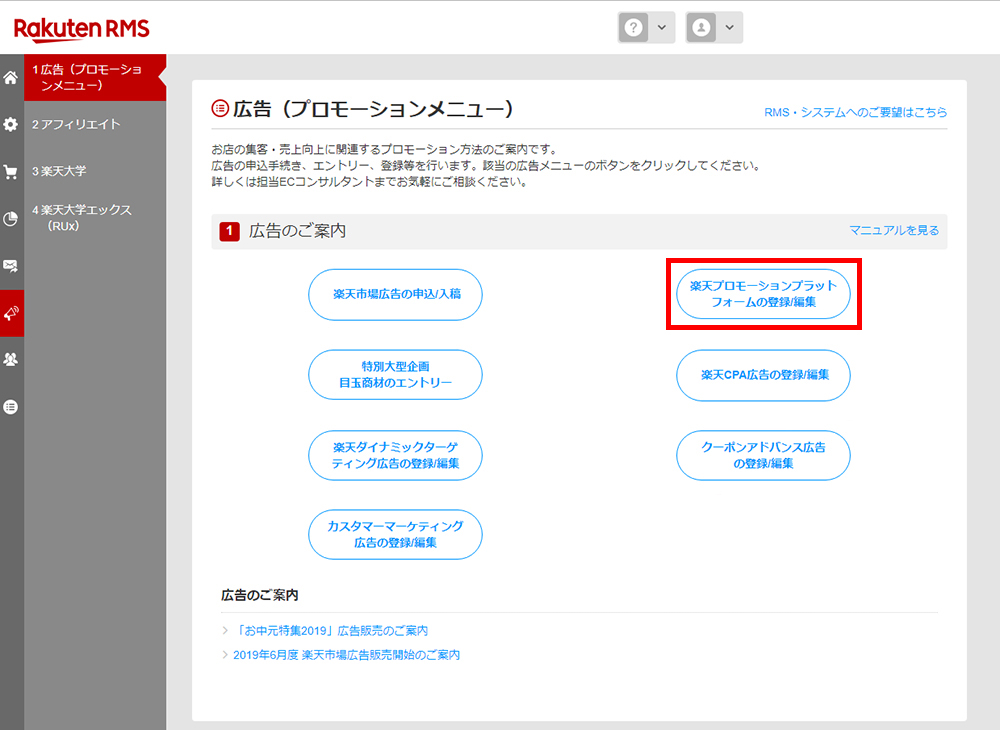
5.「楽天プロモーションプラットフォーム」のトップ画面が表示されます。
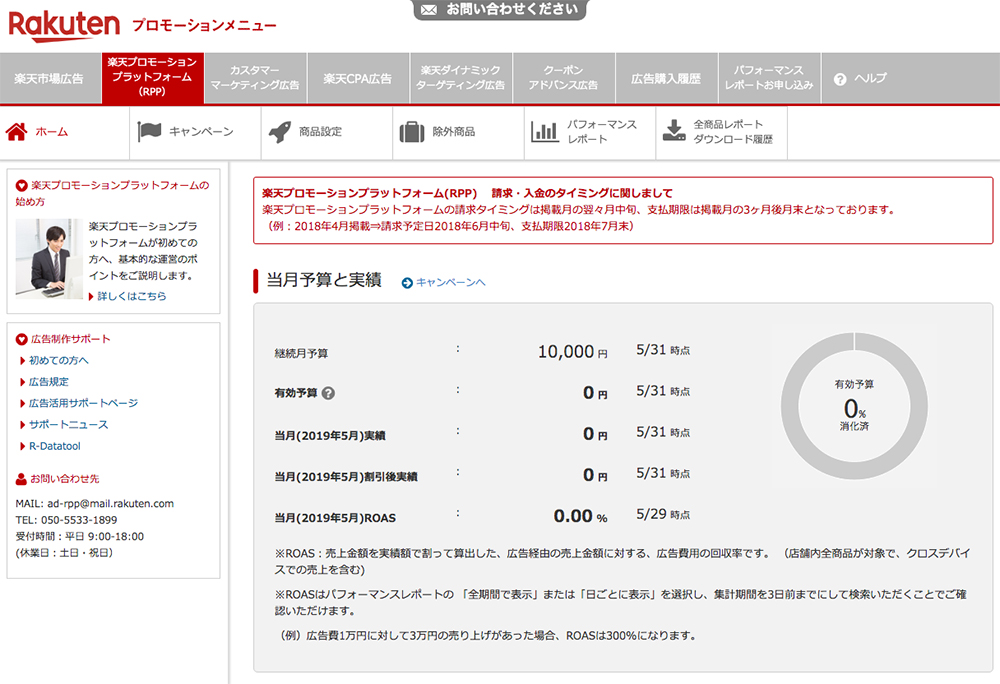
6.左上にある「キャンペーン」をクリックします。
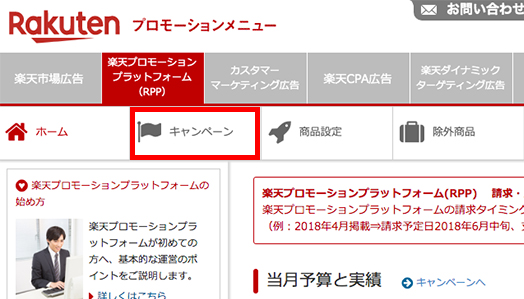
7.左上の「新規登録」ボタンをクリックします。
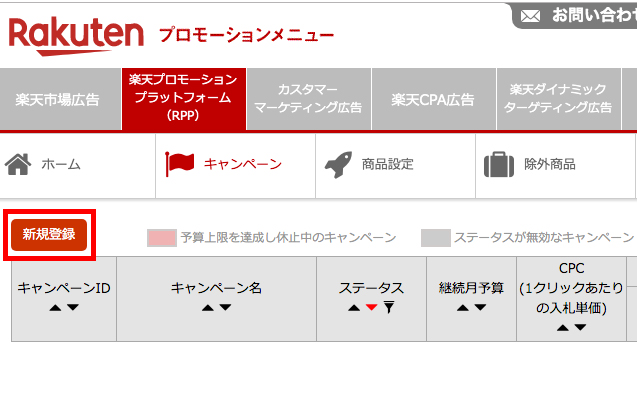
8.「キャンペーン新規登録」画面が表示されます。
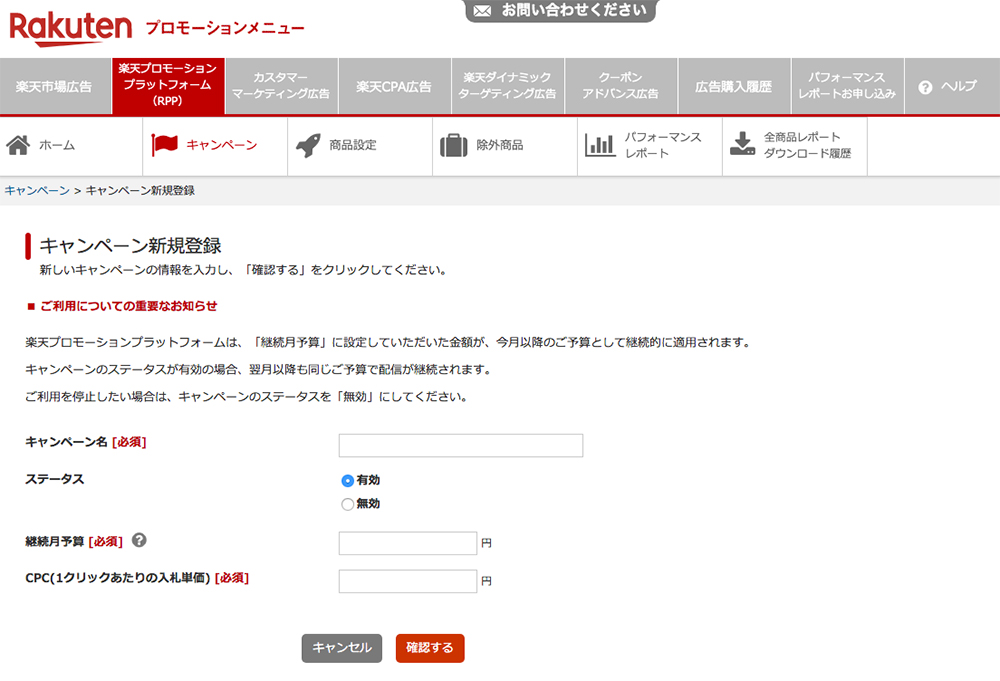
ここからは「キャンペーン」の各項目を登録していきます。
「楽天プロモーションプラットフォーム(RPP)広告」で登録する項目は、
- キャンペーン名
- ステータス
- 継続月予算
- CPC(1クリックあたりの入札単価)
の4つだけ。とっても簡単です。
作成した「キャンペーン」ごとに、予算や配信ステータス、CPCを管理していきます。
ステータスを「有効」にできる「キャンペーン」は1つのみです。
新規でキャンペーンを作成したい場合は、すでに作成してあるキャンペーンのステータスをすべて無効にする必要があります。
それでは、「楽天プロモーションプラットフォーム(RPP)広告」の各項目を登録していきます。
9.まず「キャンペーン名」を入力します。
今回、「キャンペーン名」は「20190601」で登録します。
10.次に「ステータス」を選択します。
特に問題がなければ、「有効」にしちゃって大丈夫です。
11.次に「継続月予算」を入力します。
「継続月予算」とは、毎月「楽天プロモーションプラットフォーム(RPP)広告」にかけるお金のこと。
特に設定の変更を行わなければ、ここで入力した予算の分だけ毎月「楽天プロモーションプラットフォーム(RPP)広告」が自動的に出稿されます。
「ステータス」を「無効」にすることで、「楽天プロモーションプラットフォーム(RPP)広告」の出稿は止まります。
ここで設定した金額を使い切ると、その月は「楽天プロモーションプラットフォーム(RPP)広告」の出稿が止まります。
また次の月になると予算のカウントが始まり、ここで設定した「継続月予算」まで広告を出稿します。
僕は最初はだいたい「10,000円~20,000円」で設定します。
「楽天プロモーションプラットフォーム(RPP)広告」の成果や結果を見て、月々の予算を調整していきます。
12.最後に「CPC(1クリックあたりの入札単価)」を入力します。
「楽天プロモーションプラットフォーム(RPP)広告」は「入札制」です。
競合のお店とここで入力した「CPC(1クリックあたりの入札単価)」の金額で競い、より高い金額を払ったほうが、より上に、より多く表示されます。
ただ、お金をかければ上位にたくさん表示はされますが、金額が高くなってしまうので、すぐに「継続月予算」がなくなってしまいます。
そのため、バランスが大事。
ちなみに、金額が低いからといって、まったく表示されないわけではないので、安心してください。
僕は最初はだいたい「30円~40円」で設定します。
何ヶ月か「楽天プロモーションプラットフォーム(RPP)広告」を出稿してみて、その結果を見ながら「CPC(1クリックあたりの入札単価)」を調整していきます。
13.4つの項目を入力したら、「確認する」ボタンをクリックします。
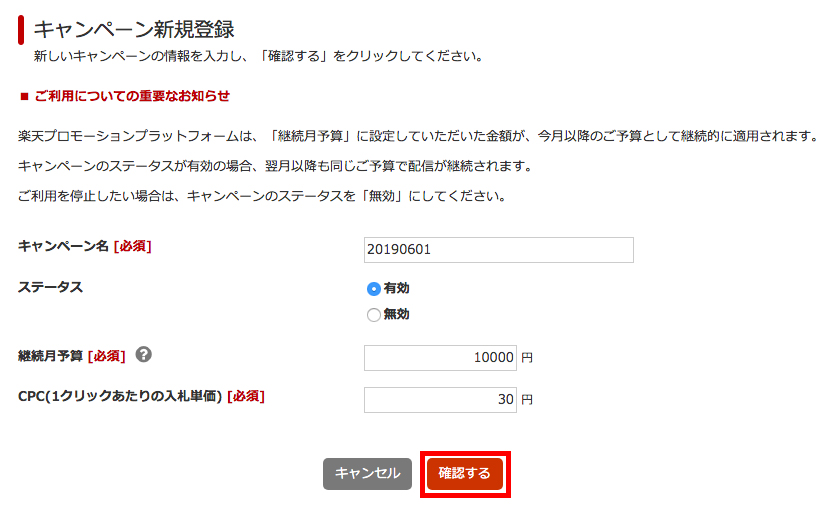
14.「登録内容確認」画面が表示されるので、「登録する」ボタンをクリックします。
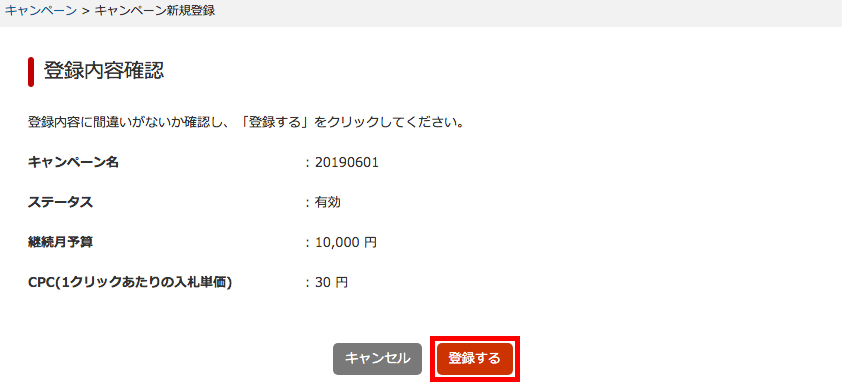
15.キャンペーンが登録されました。
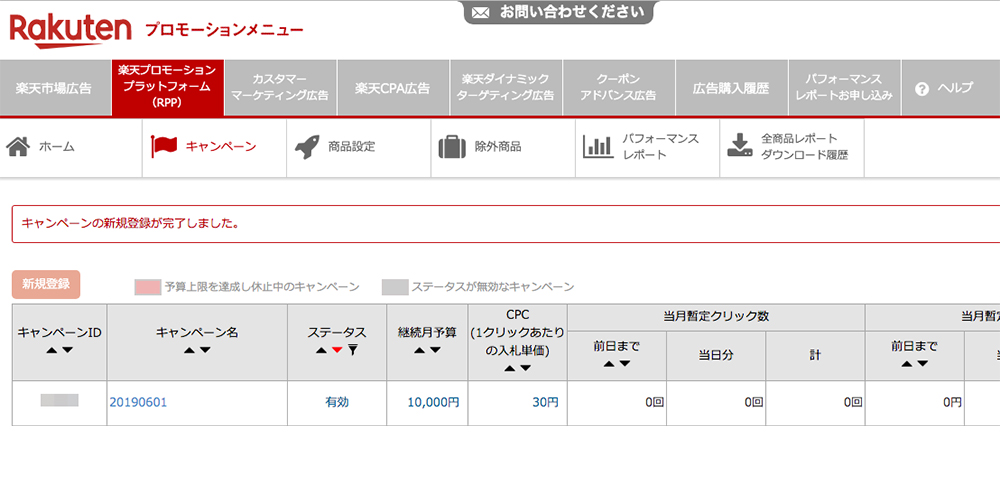
「楽天プロモーションプラットフォーム(RPP)広告」の「キャンペーン登録」は以上です。
お疲れ様でした!
とっても簡単ですよね。この簡単さが「楽天プロモーションプラットフォーム(RPP)広告」の良さの1つです。
ちなみに「楽天プロモーションプラットフォーム(RPP)広告」は1度作成したキャンペーンを削除することはできません。
「休止中」や「終了」というステータスにすることはできるのですが、キャンペーンを作った記録は残り続けます。
それでは、次に「楽天プロモーションプラットフォーム(RPP)広告」で商品ごとに「CPC(1クリックあたりの入札単価)」を設定する方法をご説明しますね。
【「楽天プロモーションプラットフォーム(RPP)広告」で商品ごとに「CPC(1クリックあたりの入札単価)」を設定する方法】
「楽天プロモーションプラットフォーム(RPP)広告」の「除外商品」の登録はこちらからどうぞ。
【「楽天プロモーションプラットフォーム(RPP)広告」で除外商品を登録する方法】
スポンサーリンク
「楽天プロモーションプラットフォーム(RPP)広告」で商品ごとに「CPC(1クリックあたりの入札単価)」を設定する方法
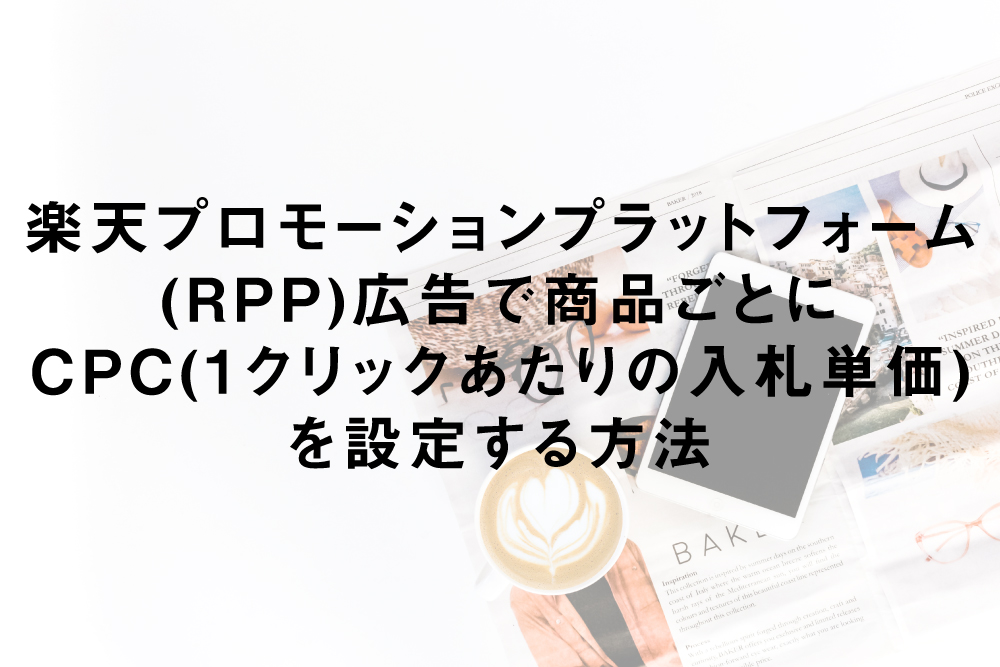
それでは、「楽天プロモーションプラットフォーム(RPP)広告で商品ごとにCPC(1クリックあたりの入札単価)を設定する方法」をご説明していきますね。
「楽天プロモーションプラットフォーム(RPP)広告」で商品ごとにCPC(1クリックあたりの入札単価)を設定するには、
CSVでCPC(1クリックあたりの入札単価)を登録
していきます。
おすすめのCSV編集ソフトは、こちらの記事をご覧ください。
それでは、具体的に「楽天プロモーションプラットフォーム(RPP)広告で商品ごとにCPC(1クリックあたりの入札単価)を設定する方法」をご説明していきますね。
1.「楽天プロモーションプラットフォーム(RPP)広告」のメニューにある「商品設定」をクリックします。

2.「商品管理」ページが表示されました。
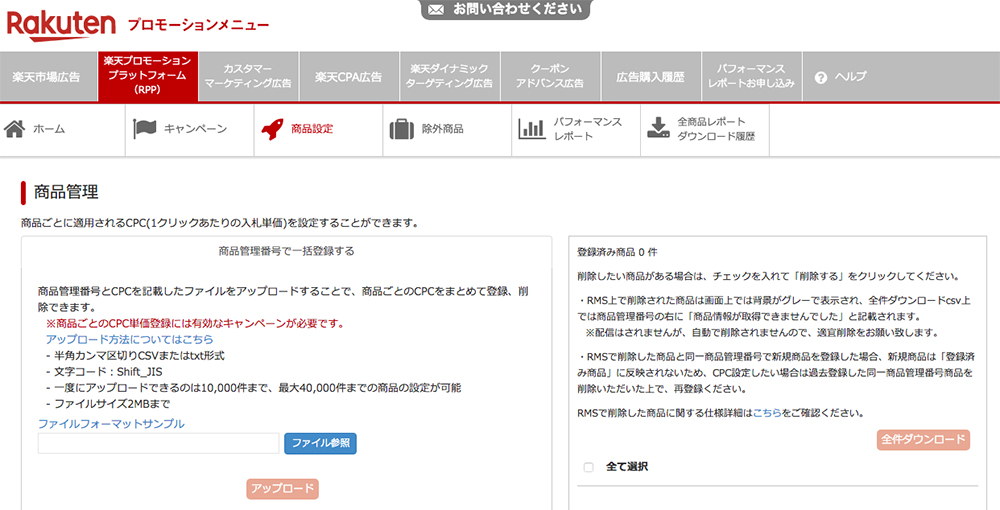
3.「商品管理番号で一括登録する」にある「ファイルフォーマットサンプル」という文字をクリックします。
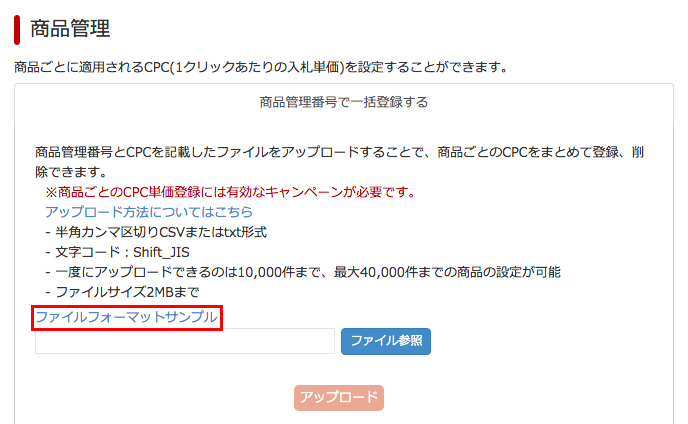
4.「sample_items_upload.csv」というファイルがダウンロードフォルダにダウンロードされます。
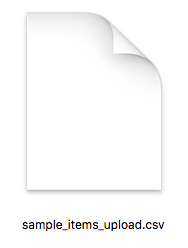
CPC(1クリックあたりの入札単価)を設定する時のデータは、
- ファイル形式:CSVまたはTXT
- 文字コード:Shift_JIS
- 最大登録数:1回10,000商品、最大40,000商品
- ファイルサイズ:2MB
です。登録の際はお気をつけください。
5.「sample_items_upload.csv」を開きます。
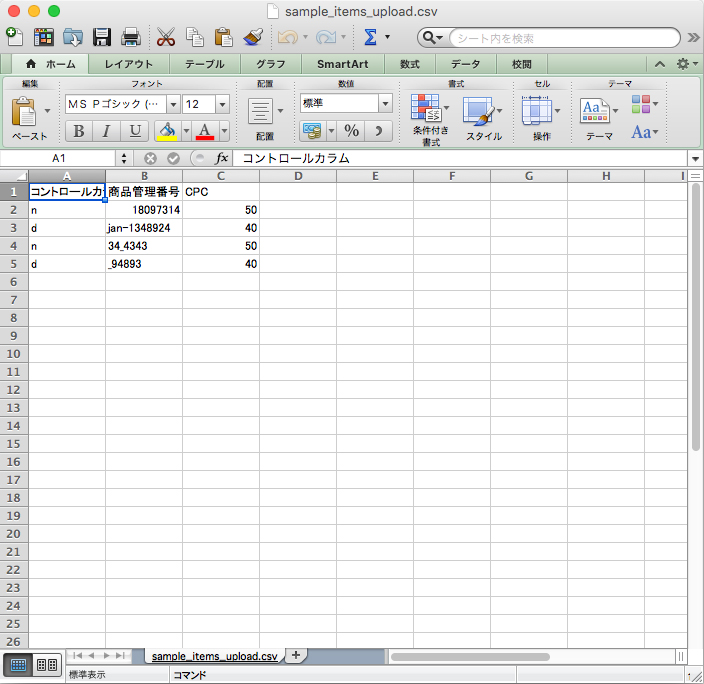
今回は「Microsoft社」の「Excel」で編集を行います。
6.登録したい商品の商品管理番号とCPCを入力していきます。
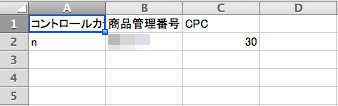
CSVファイルに入力する項目は、
- コントロールカラム
- 商品管理番号
- CPC
の3つ。
| コントロールカラム | 「n」か「d」を入力します。「n」は登録、「d」は削除です。 |
|---|---|
| 商品管理番号 | 商品を登録する際につけた「商品管理番号」を入力します。 |
| CPC | 各商品に設定するクリック単価を入力します。 |
7.データが完成したら、商品管理画面で「ファイル参照」ボタンをクリックします。
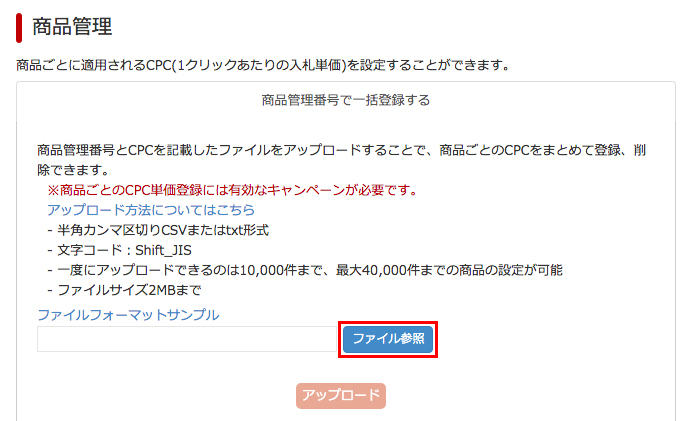
8.先ほど作成した「sample_items_upload.csv」を選択し、「開く」ボタンをクリックします。
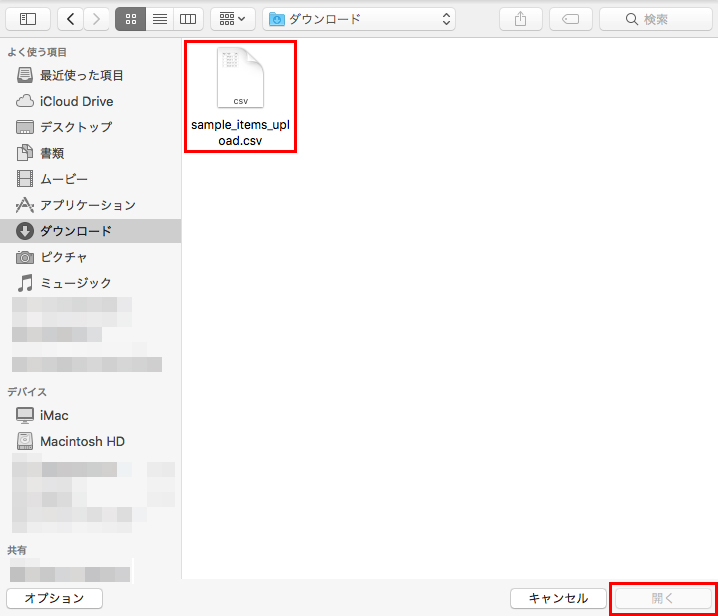
「sample_items_upload.csv」をダブルクリックしても、設定することができます。
9.「sample_items_upload.csv」が入力欄に入ったら、「アップロード」ボタンをクリックします。
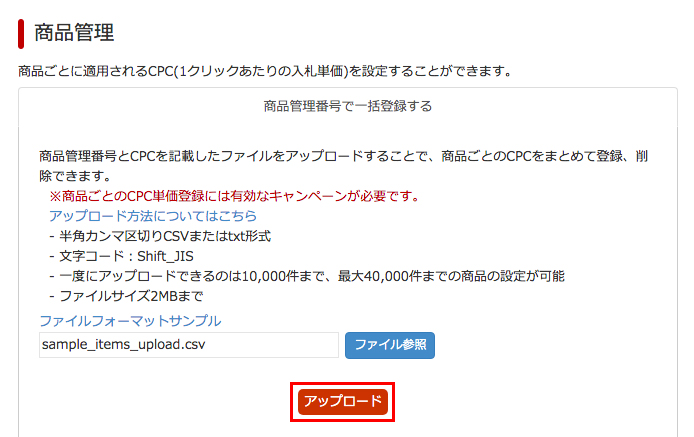
10.右側の「登録済み商品」に商品が登録されました。
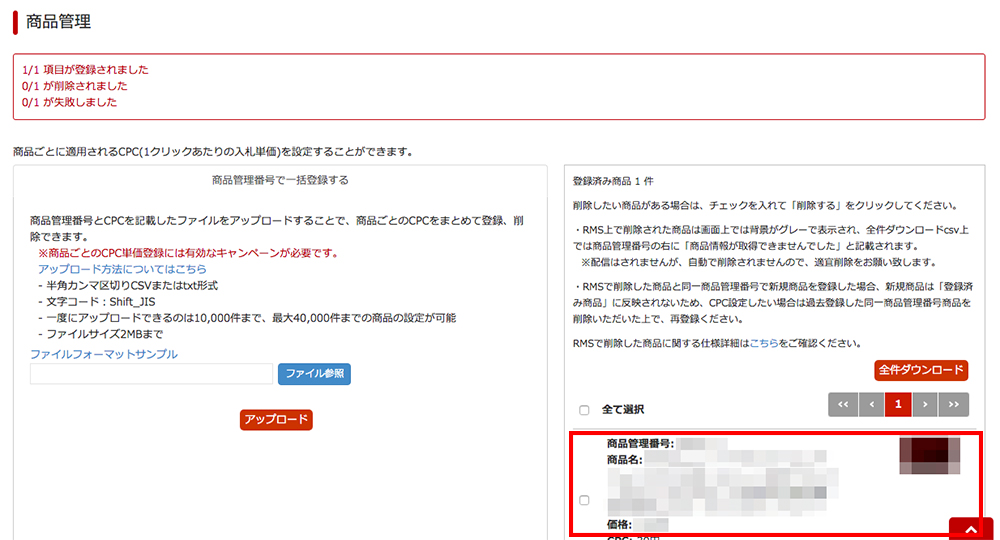
CPC(1クリックあたりの入札単価)を個別に設定した商品を削除する方法
それでは、逆にCPC(1クリックあたりの入札単価)を個別に設定した商品を削除してみましょう。
CPC(1クリックあたりの入札単価)を個別に設定した商品を削除するには2つの方法があります。
- 商品を1つずつ削除する方法
- CSVで削除する方法
それでは、各削除方法について解説していきます。
商品を1つずつ削除する方法
まず、「商品を1つずつ削除する方法」を解説しますね。
1.「商品管理」画面で右側の「登録済み商品」に商品が登録されています。
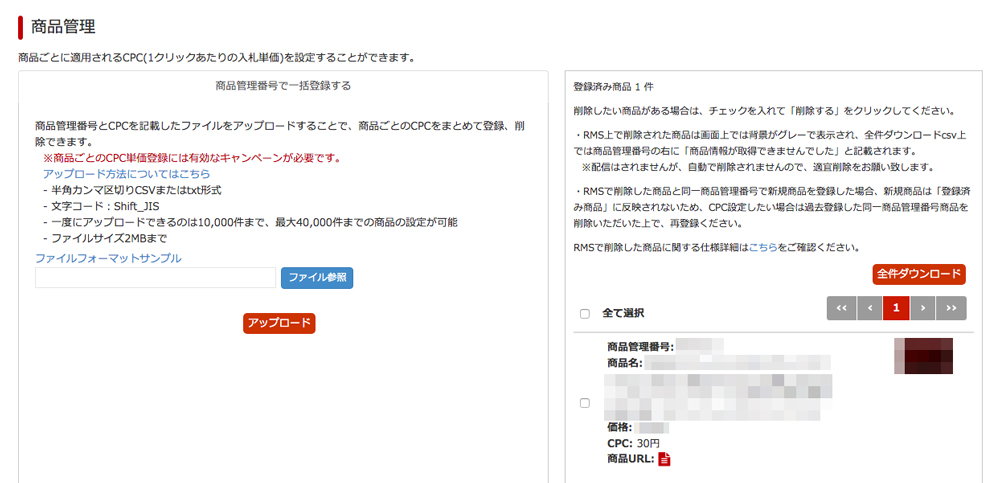
2.削除したい商品のチェックボックスにチェックを入れます。
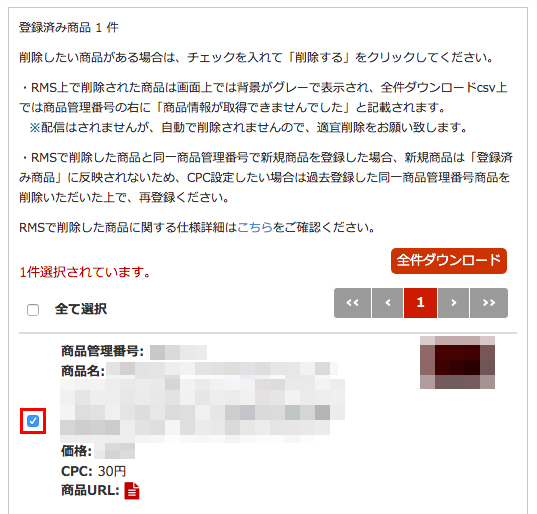
3.「登録済み商品」の下にある「削除する」ボタンをクリックします。
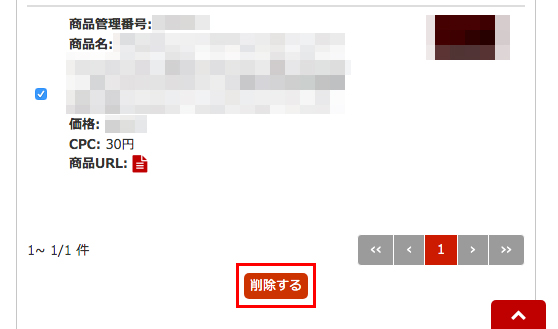
4.アラートが表示されるので、「OK」をクリックします。
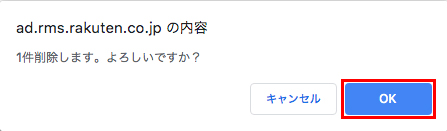
5.チェックを入れた商品が削除されました。
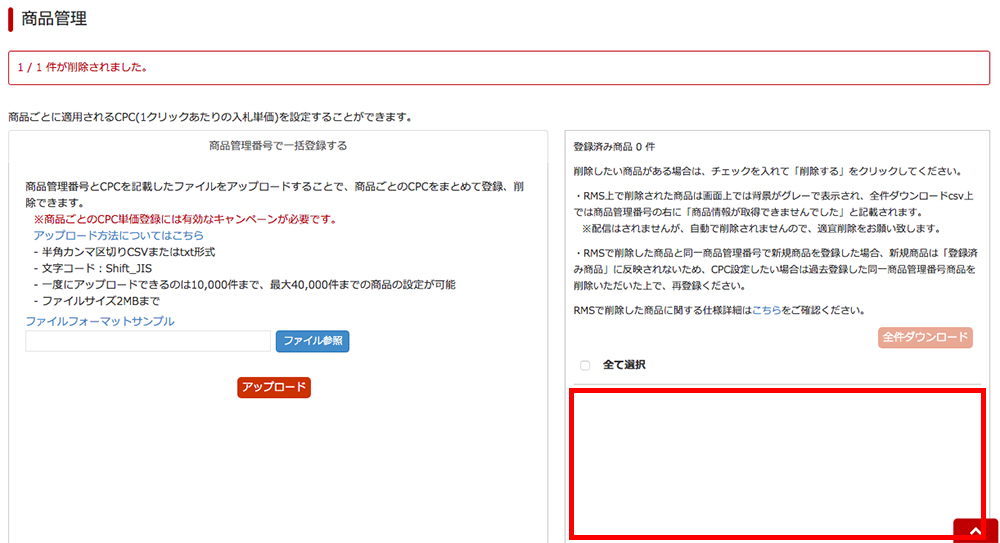
CSVで削除する方法
次に「CSVで削除する方法」を解説しますね。
1.「商品管理」ページで「ファイルフォーマットサンプル」という文字をクリックします。
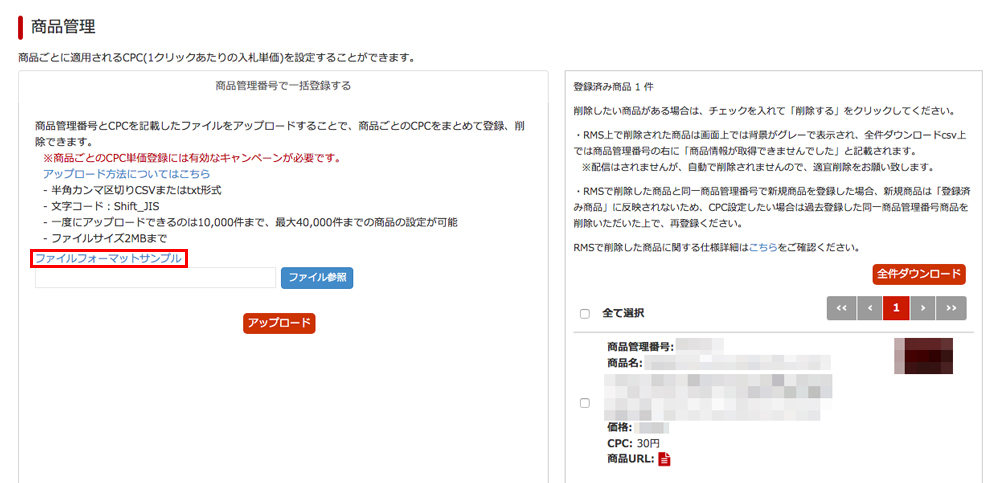
2.ダウンロードフォルダに「sample_items_upload.csv」がダウンロードされました。
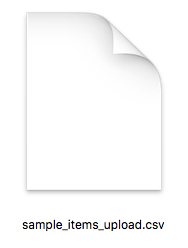
3.ダウンロードした「sample_items_upload.csv」を開きます。
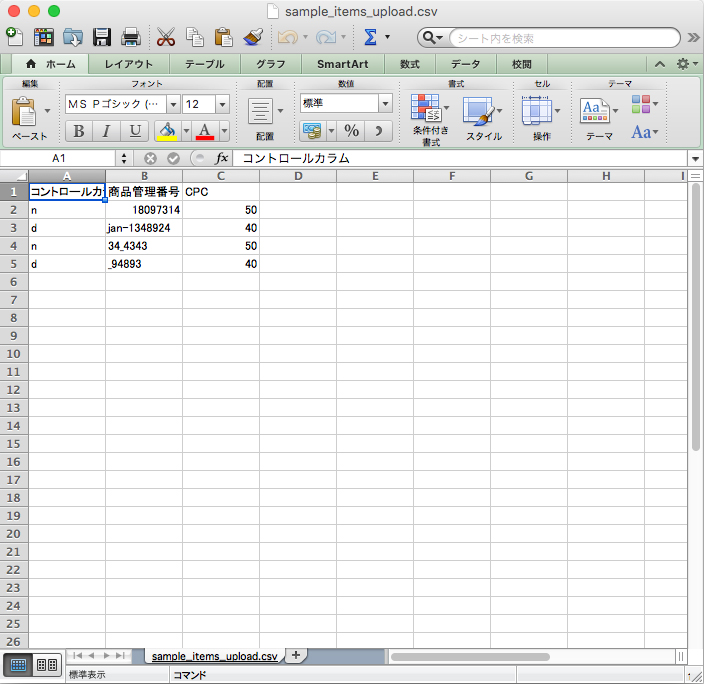
4.コントロールカラム・商品管理番号・CPCを入力していきます。
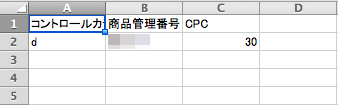
この時、「コントロールカラム」には「d」を入力します。
5.「商品管理」画面で「ファイルを参照」ボタンをクリックします。
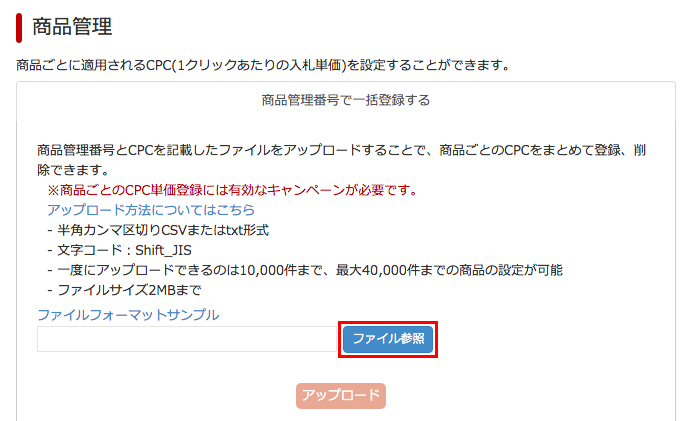
6.「sample_items_upload.csv」を選択し「開く」ボタンをクリックします。
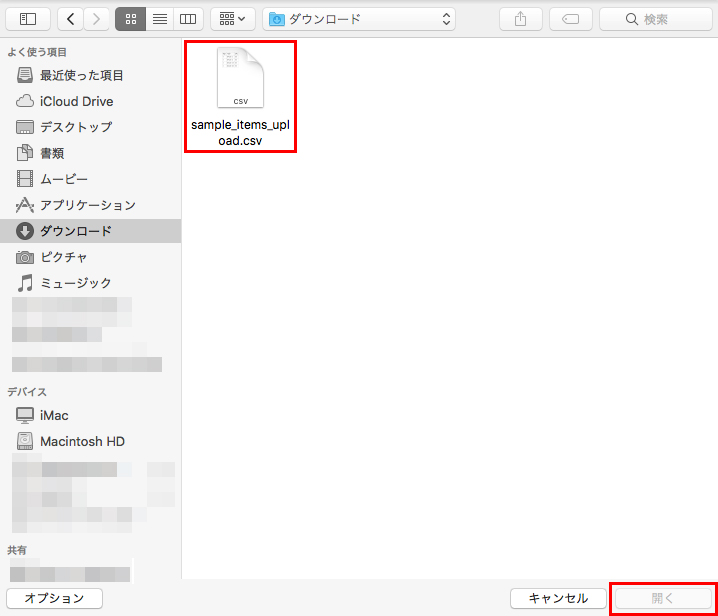
この時、「sample_items_upload.csv」ファイルをダブルクリックしても選択することができます。
5.入力欄に「sample_items_upload.csv」が入ったら、「アップロード」ボタンをクリックします。
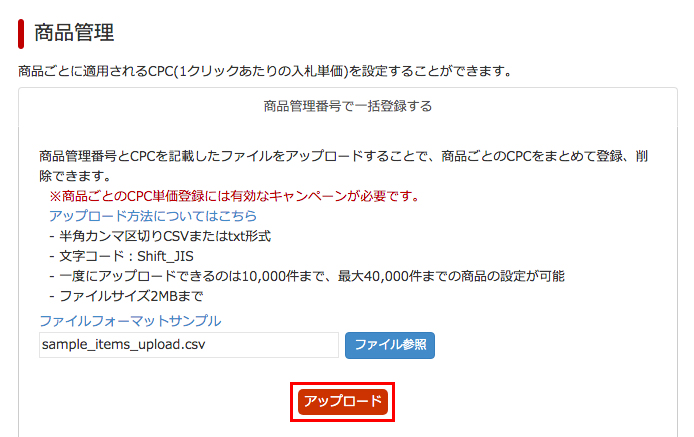
6.「登録済み商品」が削除されました。
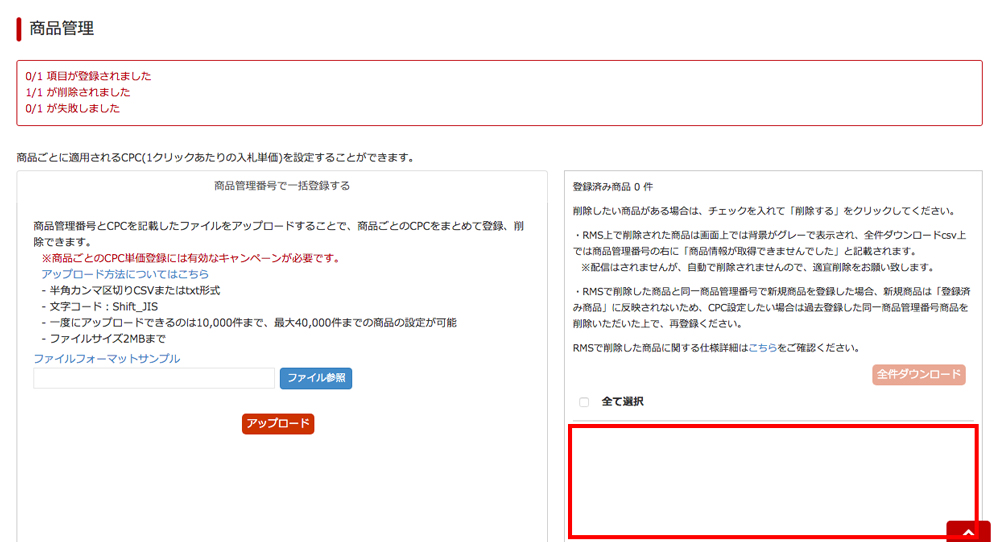
以上が、CPC(1クリックあたりの入札単価)を個別に設定した商品を削除する方法です。
スポンサーリンク
「楽天プロモーションプラットフォーム(RPP)広告」で除外商品を登録する方法

最後に「楽天プロモーションプラットフォーム(RPP)広告で除外商品を登録する方法」を解説していきますね。
「楽天プロモーションプラットフォーム(RPP)広告」で除外商品を登録するには、CPC(1クリックあたりの入札単価)を設定する時と同じく、
CSVで除外商品を登録
していきます。
おすすめのCSV編集ソフトは、こちらの記事をご覧ください。
それでは、具体的に「楽天プロモーションプラットフォーム(RPP)広告で除外商品を登録する方法」をご説明していきますね。
1.「楽天プロモーションプラットフォーム(RPP)広告」のメニューにある「除外商品」をクリックします。
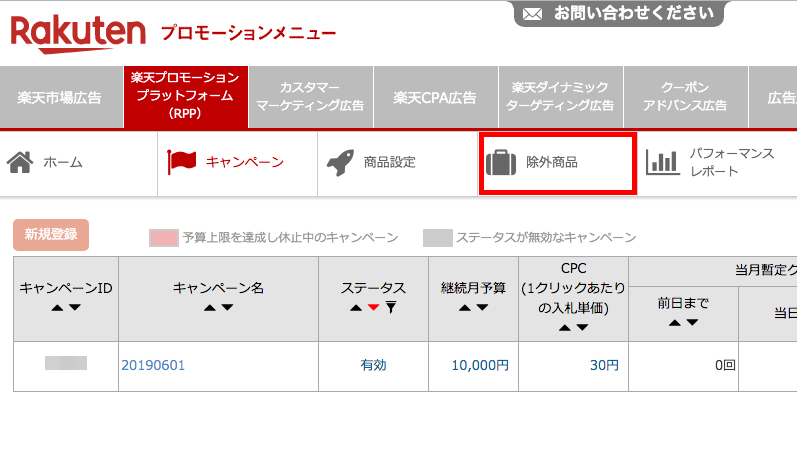
2.「除外商品管理」ページが表示されました。
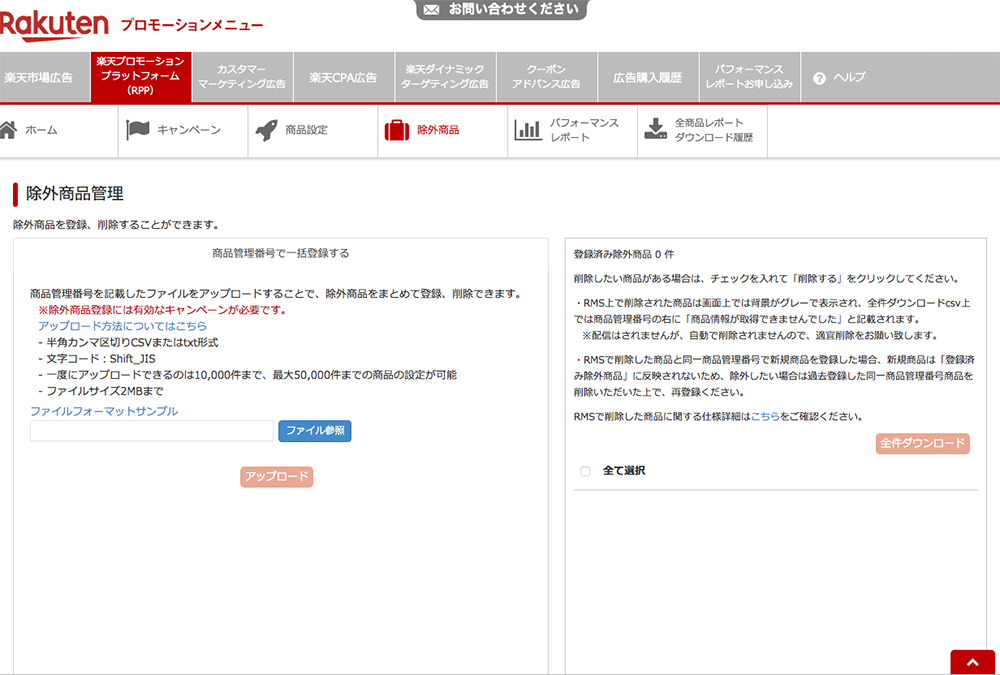
3.「商品管理番号で一括登録する」にある「ファイルフォーマットサンプル」という文字をクリックします。
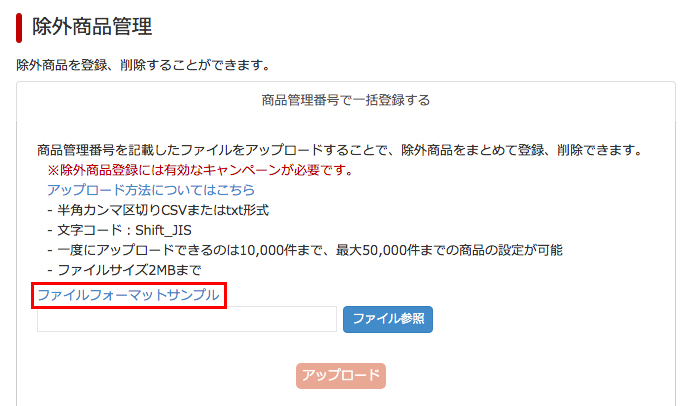
4.「sample_items_exclude.csv」というファイルがダウンロードフォルダにダウンロードされました。
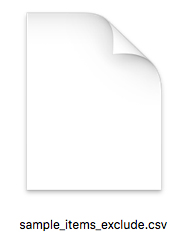
こちらもCPC(1クリックあたりの入札単価)を設定する時と同じで、
- ファイル形式:CSVまたはTXT
- 文字コード:Shift_JIS
- 最大登録数:1回10,000商品、最大40,000商品
- ファイルサイズ:2MB
で登録しないといけないので、ファイルサイズ等お気をつけください。
5.「sample_items_exclude.csv」をExcelで開きます。
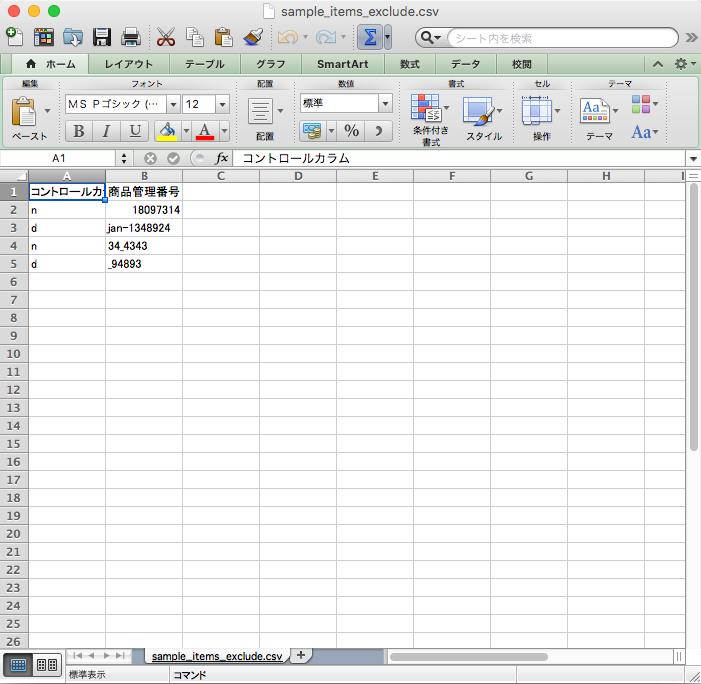
今回も「Excel」でCSVを編集していきます。
6.除外したい商品の商品管理番号とコントロールカラムを入力していきます。
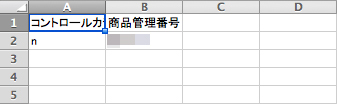
ここで入力する項目は、
- コントロールカラム
- 商品管理番号
の2つです。
| コントロールカラム | 「n」か「d」を入力します。「n」は登録、「d」は削除です。 |
|---|---|
| 商品管理番号 | 商品を登録する際につけた「商品管理番号」を入力します。 |
ここでは、除外したい商品を登録する際に「n」、除外商品から外す場合は「d」を入力するので、お気をつけください。
7.データが完成したら、「除外商品管理」画面で「ファイル参照」ボタンをクリックします。
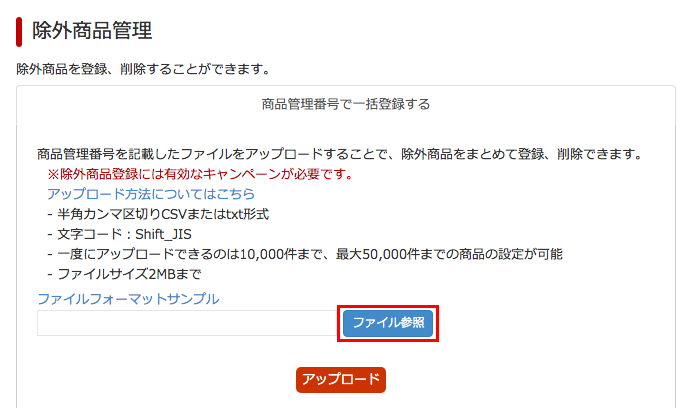
8.「sample_items_exclude.csv」を選択し、「開く」ボタンをクリックします。
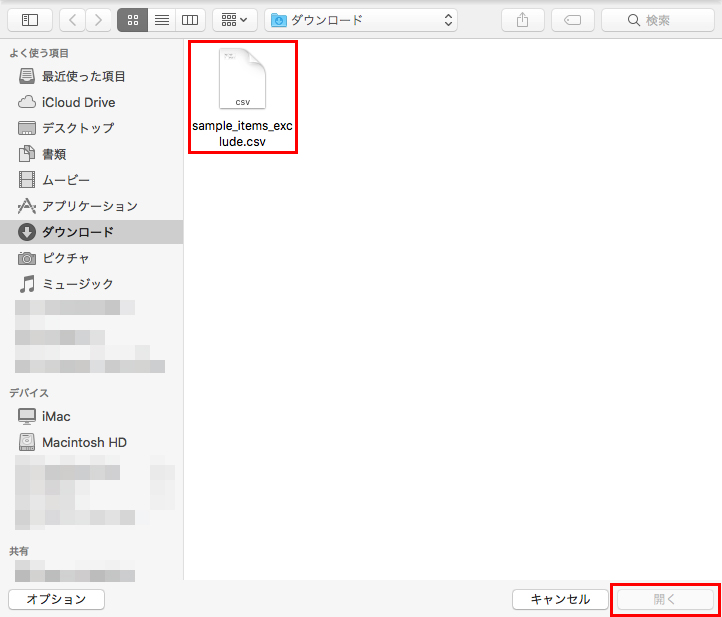
「sample_items_exclude.csv」をダブルクリックしても選択することができます。
9.「sample_items_exclude.csv」が入力欄に入ったら、「アップロード」ボタンをクリックします。
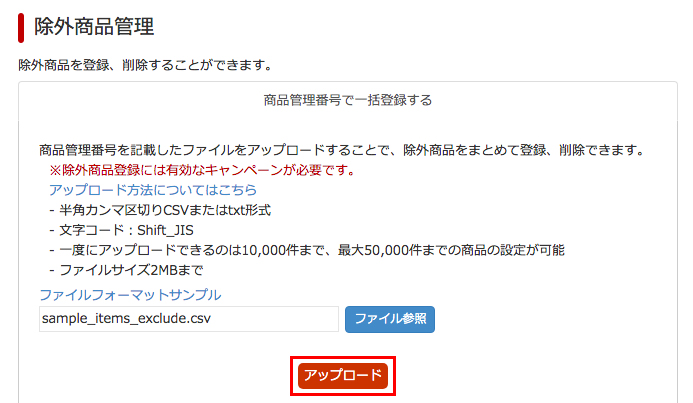
10.「除外商品リストを更新します。よろしいですか?」と表示されるので、「OK」をクリックします。
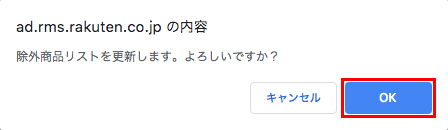
11.右側の「登録済み除外商品」に商品が入りました。
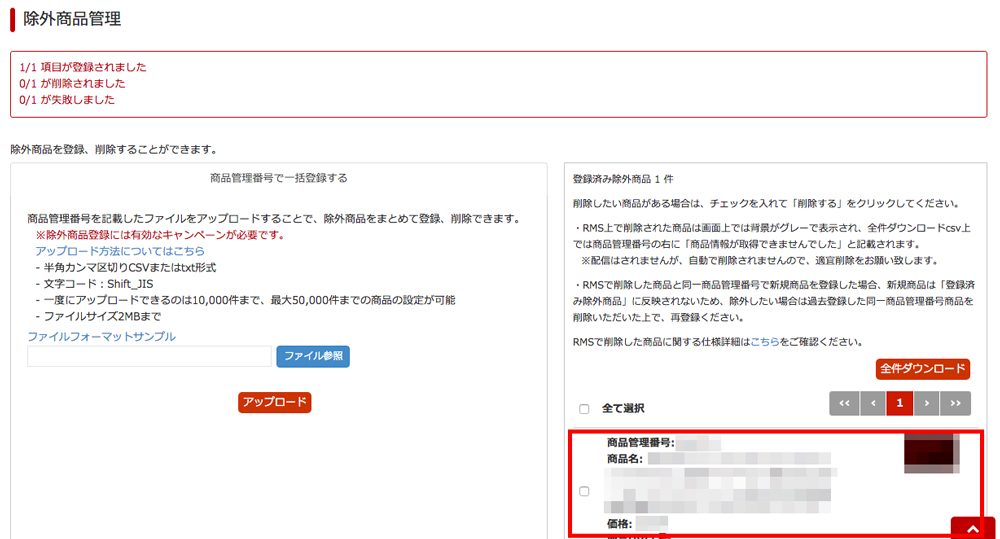
これで「登録済み除外商品」に登録された商品は、「楽天プロモーションプラットフォーム(RPP)広告」の対象商品ではなくなりました。
次に、「除外商品を削除する方法」をご説明しますね。
除外商品を削除する方法
それでは、逆に除外商品に登録した商品を削除してみましょう。
除外商品に登録した商品を削除するには2つの方法があります。
- 商品を1つずつ削除する方法
- CSVで削除する方法
それでは、各削除方法について解説していきます。
商品を1つずつ削除する方法
それでは、まず「商品を1つずつ削除する方法」をご説明しますね。
1.「除外商品管理」画面で右側の「登録済み除外商品」に商品が登録されています。
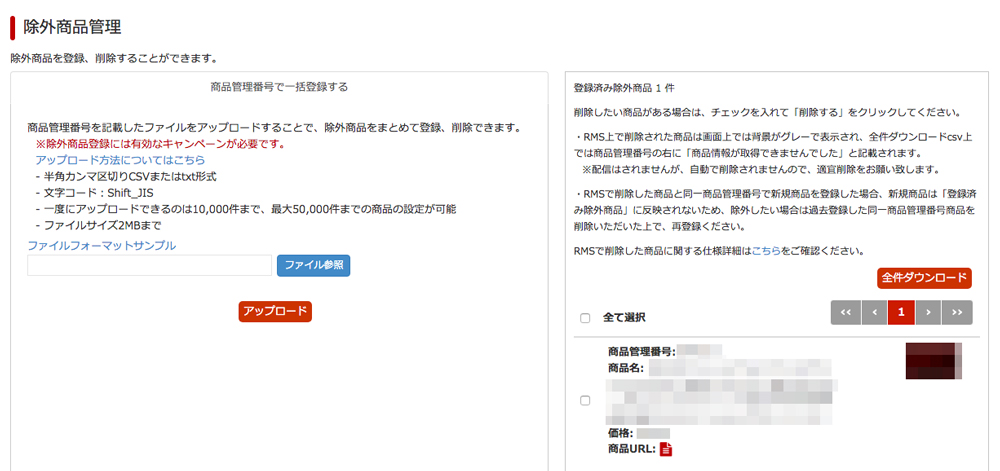
2.削除したい除外商品のチェックボックスにチェックを入れます。
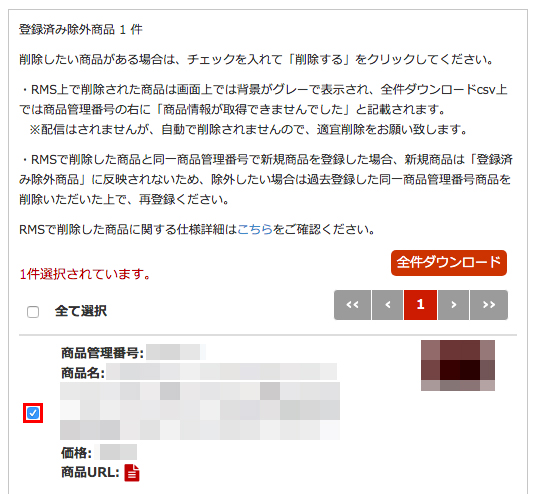
3.「登録済み除外商品」の下にある「削除する」ボタンをクリックします。
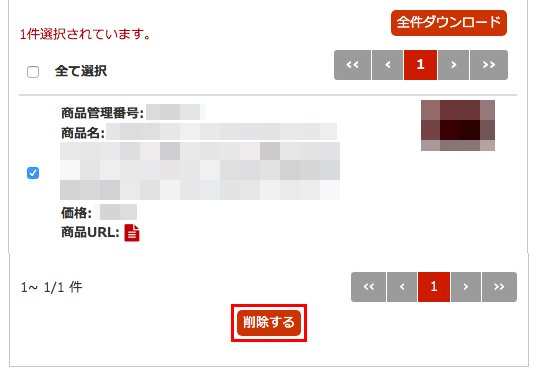
4.アラートが表示されるので、「OK」をクリックします。
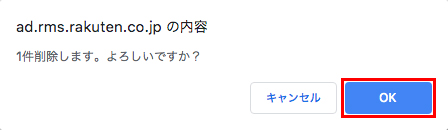
5.チェックを入れた商品が削除されました。
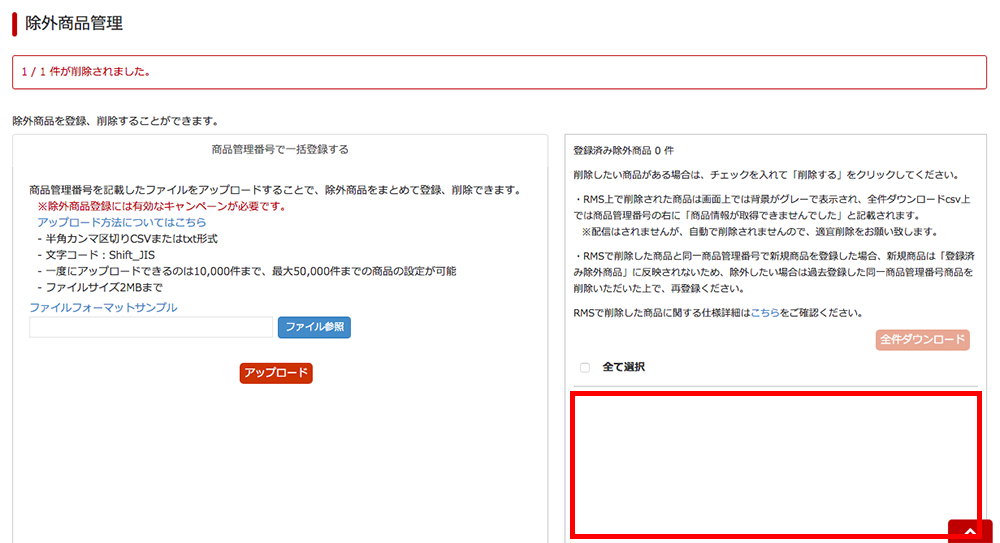
CSVで削除する方法
次に「CSVで削除する方法」をご説明しますね。
1.「除外商品管理」画面で右側の「登録済み除外商品」に商品が登録されています。
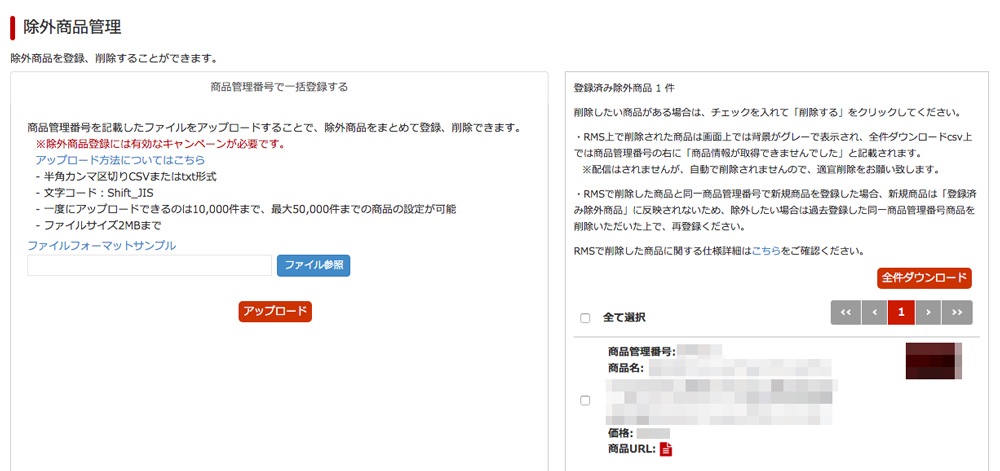
2.「商品管理番号で一括登録する」の「ファイルフォーマットサンプル」という文字をクリックします。
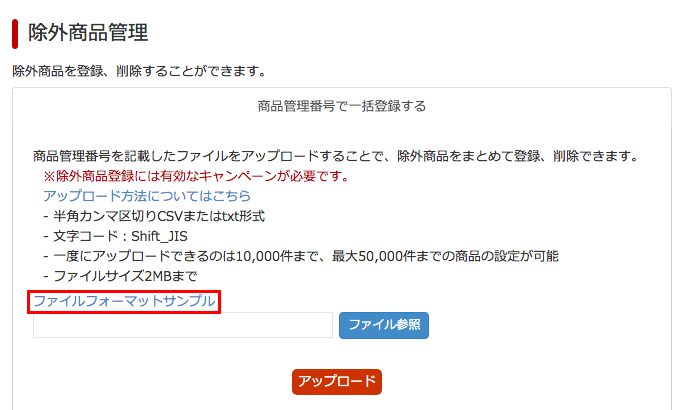
2.ダウンロードフォルダに「sample_items_exclude.csv」がダウンロードされました。
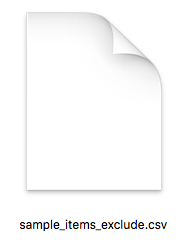
4.ダウンロードした「sample_items_exclude.csv」を開きます。
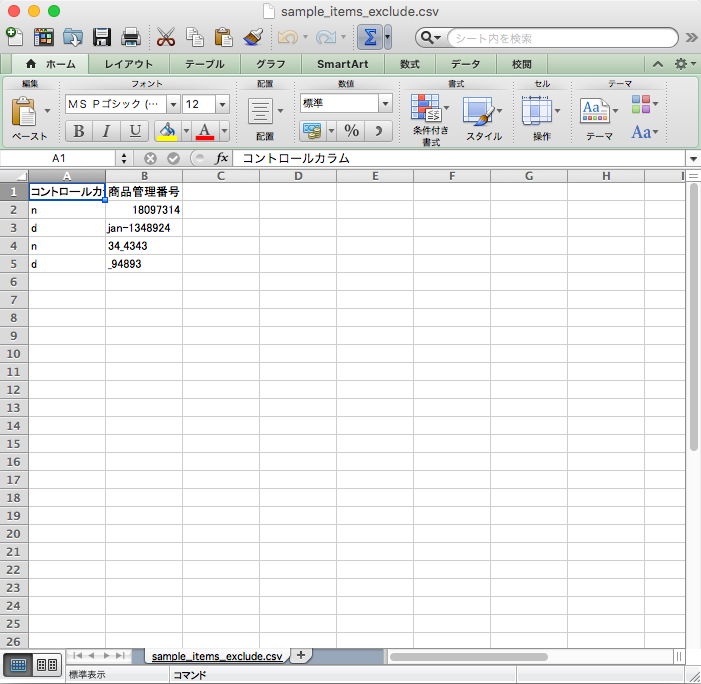
5.コントロールカラム・商品管理番号を入力していきます。
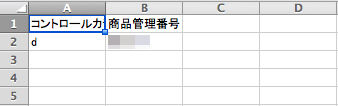
この時、「コントロールカラム」には「d」を入力します。
6.「除外商品管理」画面で「ファイルを参照」ボタンをクリックします。
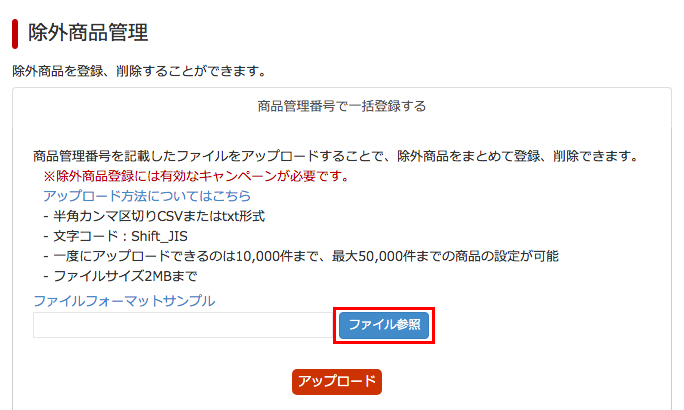
7.「sample_items_exclude.csv」を選択し「開く」ボタンをクリックします。
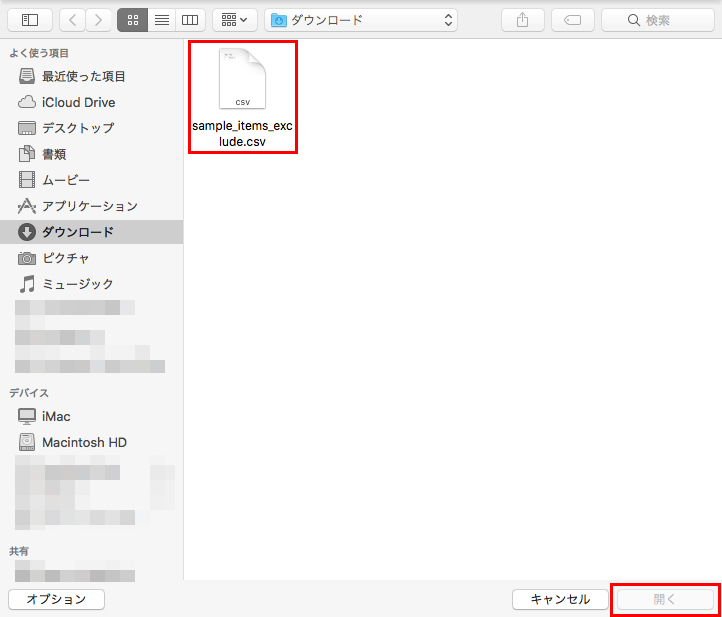
「sample_items_exclude.csv」をダブルクリックしても、ファイルを選択することができます。
8.入力欄に「sample_items_exclude.csv」が入ったら、「アップロード」ボタンをクリックします。
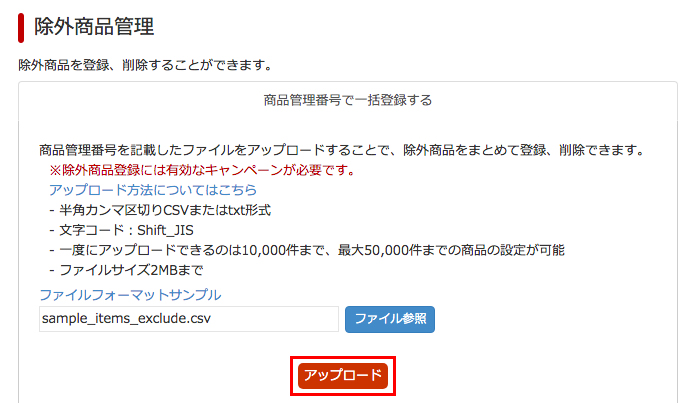
9.「除外商品を更新します。よろしいですか?」というアラートが表示されるので、「OK」をクリックします。
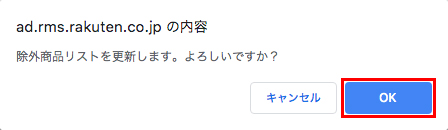
6.「登録済み除外商品」が削除されました。
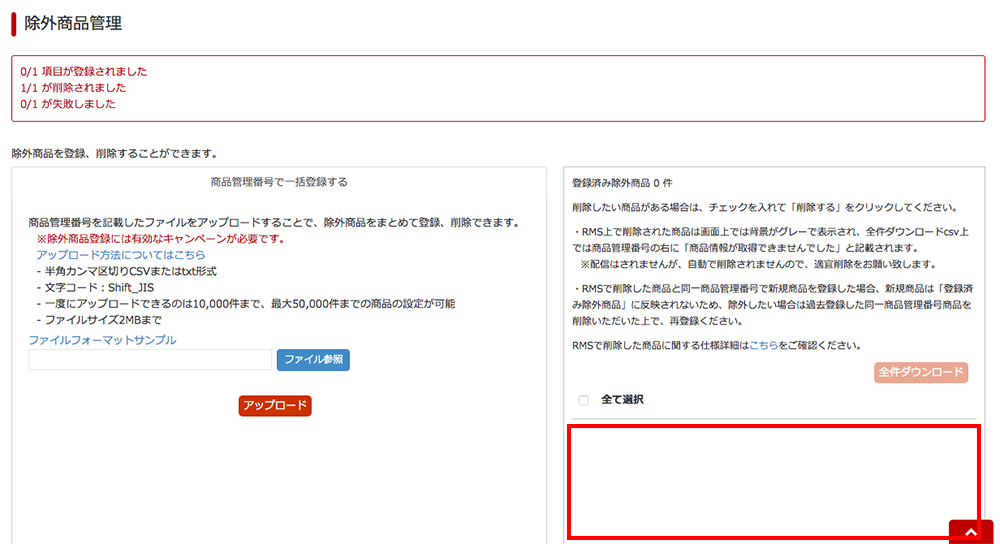
以上が、「楽天プロモーションプラットフォーム(RPP)広告」の除外商品を削除する方法でした。
スポンサーリンク
まとめ
今回は『楽天プロモーションプラットフォーム(RPP)広告とは』というテーマでお送りしてきました。
今回の記事をまとめると、楽天プロモーションプラットフォーム(RPP)広告とは
検索結果やカテゴリー一覧で優先的に上位表示される広告
でした。
「楽天プロモーションプラットフォーム(RPP)広告のメリット」は、
- とにかく広告の出稿が簡単
- 購入してくれそうなお客さんに表示される
- 表示されただけではお金がかからない(成果報酬型広告)
- 予算を自由に設定できる(月予算)
- 商品1つ1つに「CPC(クリック単価)」を設定できる
- 表示させたくない商品を自由に設定できる
- パフォーマンスレポートで結果を確認することができる
などがありました。
「楽天プロモーションプラットフォーム(RPP)広告にかかる費用」は、
「クリック単価」
のみ。
目安として「クリック単価」は1クリック「30円~60円」でした。
「楽天プロモーションプラットフォーム(RPP)広告が表示される場所」は、
- 検索結果商品一覧
- カテゴリー商品一覧
などに「[PR]」というマークがついて表示されます。
また、「楽天プロモーションプラットフォーム(RPP)広告」を出稿するには基本的に、
キャンペーンの登録
を行えば、広告を出稿することができます。
その後、もし商品によって「CPC(クリック単価)」を変えたい場合は、
CPC(1クリックあたりの入札単価)を設定
広告を出稿する商品を選びたい場合は、
除外商品の登録
を行います。
「楽天プロモーションプラットホーム(RPP)」は「クーポンアドバンス広告」と併せて出稿すると、売上の増加が見込めるのでおすすめです!
他にも、楽天の広告について気になることがありましたら、お問い合わせまでご連絡ください。
以上、ネットショップコンサルタントの「たぶ」でした。
こちらの記事もおすすめです。
ネットショップ運営サービス9つを比較してみました。これからネットショップを開く方におすすめです。
楽天でもう1つの広告「クーポンアドバンス広告」について解説しています。
話題となっていますが、楽天が送料無料の金額を3,980円以上に統一する件について書きました。
ネットショップを開業する方法についてまとめました。